Как восстановить пароль учетной записи Gmail
2021-03-31 10:44:43 • Обновлено: Recoverit Темы • Проверенные решения
Как мне восстановить свой пароль Gmail?
Я забыл пароль или имя пользователя для своей учетной записи Google, или я не могу получить доступ к своей учетной записи по другим причинам. Как я могу восстановить свой пароль Google?
Если вы забыли пароль своего Gmail, если у вас есть альтернативный адрес электронной почты и вы знаете правильные ответы на контрольные вопросы, вы можете легко снова войти в Gmail с Официальный сайт Gmail. Если вы не можете вернуть пароль с официального сайта, у вас все еще есть два решения: вы можете вернуть забытый пароль для Gmail из браузера Chrome / Firefox или с помощью взломщика / хакера паролей Gmail.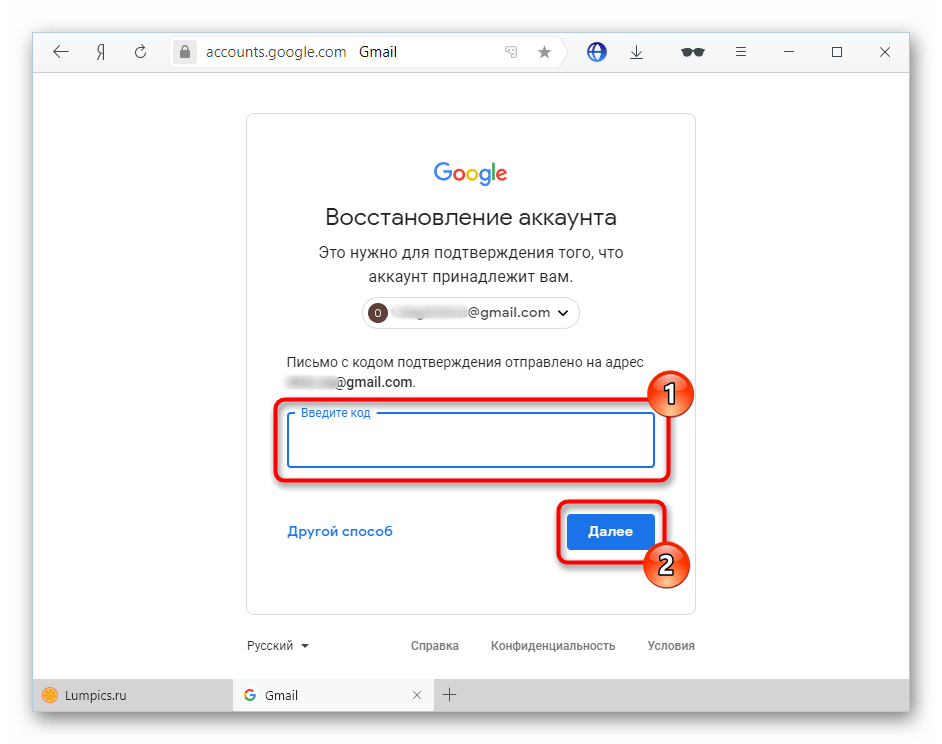
В качестве следующего решения вы можете восстановить пароль своей учетной записи Gmail или сбросить его, выполнив следующие действия.
1. Восстановите свой пароль Gmail из браузера Chrome/Firefox
После того как вы автоматически вошли в свою учетную запись Gmail с помощью браузера Chrome/Firefox на вашем компьютере, вы можете легко просматривать сохраненный пароль и управлять им прямо сейчас. Здесь я покажу вам, как взломать пароль Gmail из браузера Chrome.
Шаг 1 Ввод «chrome://settings/» on your Chrome first.
Шаг 2 Затем вам нужно выбрать «Показать дополнительные настройки» в нижней части окна, чтобы получить опцию «Управление сохраненными паролями».
Шаг 3 Учетные записи, которые вы автоматически вошли в систему с помощью Chrome, будут отображаться в окне. Вы можете выбрать свою учетную запись Gmail и выбрать «Показать» на вкладке пароль. Тогда ваш пароль Gmail будет отображаться изначально, и вы сможете получить его обратно.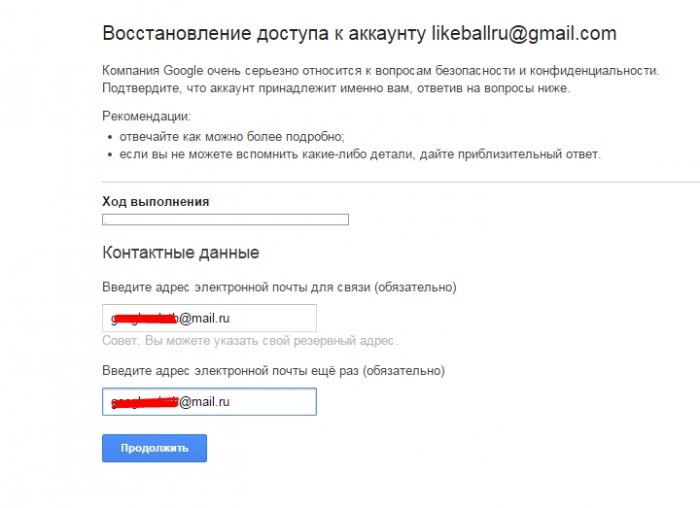
2. Сбросьте или Измените Пароль своей учетной записи Gmail
Вы можете сбросить свой пароль Gmail по некоторым соображениям безопасности или изменить его, если вы его забыли. Выполните следующие действия, чтобы изменить пароль на компьютере.
Сбросьте пароль Gmail:
- Зайдите на сайт и следуйте инструкциям, которые приведут вас к сброс пароля Gmail.
- Следуйте заданному вопросу и введите свой адрес электронной почты или телефон. Вы можете получить ссылку для сброса пароля.
- Вы можете создать надежный пароль для своей учетной записи Gmail.
Измените свой пароль Gmail:
- Перейти к Аккаунт Google.
- Вам нужно будет войти в свою учетную запись и перейти на страницу Вход в Google.
- Выберите
Вы также можете получить более конкретные шаги от Google. Вы можете изменить пароль на своем устройстве Android, iPhone или iPad.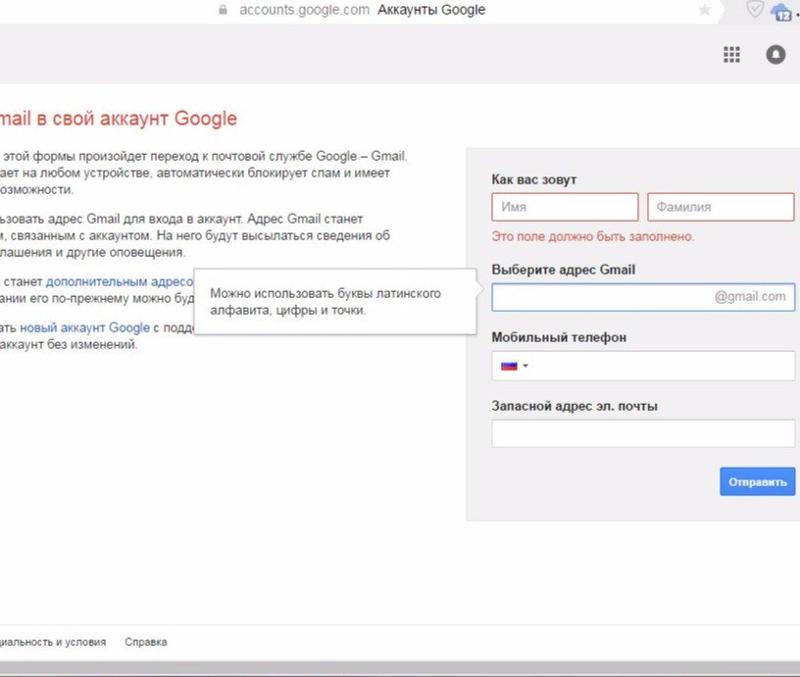 Более подробная информация от Поддержка аккаунта Google. Кстати, вы можете узнать больше способов восстановления пароля Gmail здесь.
Более подробная информация от Поддержка аккаунта Google. Кстати, вы можете узнать больше способов восстановления пароля Gmail здесь.
Ремонт и восстановление почты
- Ремонт и восстановление почты
- Вернуть пароль к электронной почте
Что делать, если забыли пароль в Gmail. Четыре способа восстановить доступ
Сервисами Google и почтой Gmail пользуется много людей, и никто не застрахован от того, чтобы потерять доступ в учётную запись. Medialeaks узнал, как обезопасить себя от подобной ситуации и что делать, если вам не удаётся войти в аккаунт.
Регулярно делайте резервную копию
Если вы однажды потеряете доступ к своей учётной записи в Gmail, то от лишних проблем вас спасёт резервная копия, которую рекомендуется делать хотя бы раз в две недели.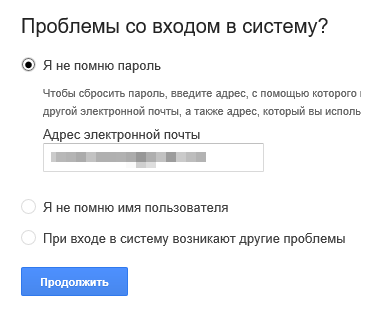 Поможет вам в этом сервис компании Google — Takeout. Через него пользователь может выгрузить все свои данные единым архивом, на который получит ссылку.
Поможет вам в этом сервис компании Google — Takeout. Через него пользователь может выгрузить все свои данные единым архивом, на который получит ссылку.
Для того чтобы импортировать данные, необходимо зайти в Takeout, выставить галочки напротив интересующих вас сервисов, а затем нажать «Далее». Программа начнёт архивировать файлы. Стоит отметить, что этот метод достаточно долгий: от начала процедуры до её конца может пройти больше суток — всё зависит от объёма ваших файлов.
Чем больше о вас информации, тем лучше
Для того чтобы было легче доказать свою личность при утере пароля от учётной записи, рекомендуется настроить информацию, которая поможет восстановить доступ в аккаунт. Как это сделать?
- Перейти на страницу своей учётной записи Google, а потом выбрать «Безопасность» в левом столбце.
- Прокрутить страницу вниз до раздела «Способ подтверждения личности». Там вы сможете указать нужный номер телефона, куда придёт код, которой поможет вам войти в аккаунт, если вы забудете пароль.

Резервная почта — правильный выбор
В графе «Способ подтверждения личности» также рекомендуется указать ещё почту. C помощью запасного адреса вы сможете восстановить доступ к аккаунту, если его взломают или вы забудете пароль. Google отправит на резервный «ящик» шестизначный проверочный код, который нужно будет ввести в специальное поле. После этого «мыло» будет подтверждено.
Узнайте дату создания учётной записи
Если по каким-то причинам вы перепробовали разные варианты, но всё равно не смогли залогиниться в свой Gmail, Google может спросить о том, когда вы примерно создали учётную запись. Проверить это очень просто, но сделать нужно заранее. Для этого нужно:
- Зайти в свою почту и выбрать «Входящие».
- В правом верхнем углу найти цифры, которые указывают ваше количество писем. Нажмите на них и выберите «Самые старые».
Теперь ваша электронная почта будет отсортирована по датам. Как правило, при регистрации Google присылает советы по пользованию сервисом. Поэтом первое письмо и есть дата создания учётной записи. Автор текста, например, зарегистрировался в Gmail в марте 2014 года.
Поэтом первое письмо и есть дата создания учётной записи. Автор текста, например, зарегистрировался в Gmail в марте 2014 года.
Забыть пароль от учётной записи может любой человек. Однако чем больше у вас будет данных и информации про свой аккаунт, тем быстрее и легче вы сможете восстановить к нему доступ и избежать лишних нервов и проблем.
Люди в интернете пользуются не только почтой, но и сидят в соцсетях, например в твиттере. Оттуда можно узнать последние новости и черпать важную информацию, если научиться правильно настраивать ленту. Medialeaks разобрались, как подчинить себе алгоритмы сервиса, чтобы читать только актуальное и интересное.
Большим спросом среди людей пользуется и тиндер, однако стать популярным в дейтинговом приложении и не затеряться среди тысячи анкет весьма трудно. Редакция Medialeaks узнала, как получить больше свайпов в соцсети и сколько нужно фотографий, чтобы вас точно заметили.
как восстановить. Восстановление аккаунта по номеру телефона
Аккаунт Google является ключом для доступа во многие сервисы, например, YouTube, Gmail, Google+, Play Market (для Android).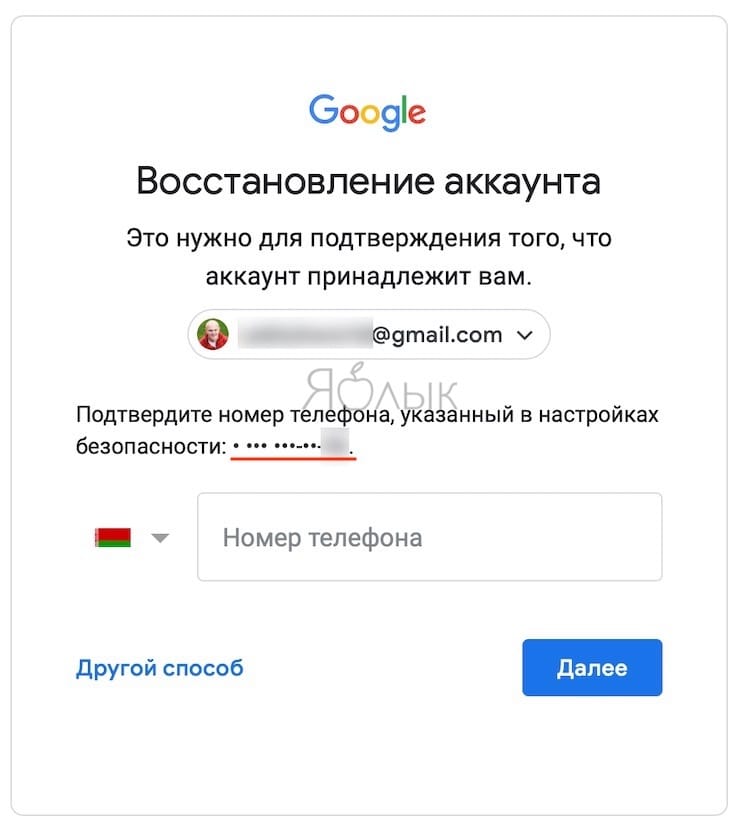 Если по каким-либо причинам доступа к учетной записи нету, то соответственно многие сервисы будут иметь ограничение доступа. В этом материале будет подробно разобраны способы восстановления аккаунта Гугл.
Если по каким-либо причинам доступа к учетной записи нету, то соответственно многие сервисы будут иметь ограничение доступа. В этом материале будет подробно разобраны способы восстановления аккаунта Гугл.
Восстановление аккаунта
При создании учетной записи Гугл, пользователям необходимо обращать внимание на дополнительные поля , которые отвечают за восстановление доступа к профилю. Не стоит игнорировать заполнение подобной информации, иначе выполнить восстановление будет крайне затруднительно. Далее рассмотрим подробно варианты возврата доступа к профилю. Инструкция актуальная для всех сервисов Google и позволяет восстановить доступ к YouTube, Gmail, Playmarket и другим сервисам.
Восстановление пароля
Узнать пароль от аккаунта можно, только если он где-то сохранен или записан. Если пользователь забыл пароль, то в этом случае будет несколько вариантов восстановления аккаунта Гугл, рассмотрим подробнее:
Запасная почта и телефон недоступны
Если у пользователя нет возможности восстановить профиль с помощью номера телефона и резервного адреса электронной почты, то потребуется ответить на контрольные вопросы . На основании ответов будет проведена автоматическая проверка записи, действительно ли принадлежит она пользователю или он пытается взломать ее.
На основании ответов будет проведена автоматическая проверка записи, действительно ли принадлежит она пользователю или он пытается взломать ее.
Инструкция:
Восстановление аккаунта по номеру телефона
Когда происходит процесс регистрации, Google предлагает ввести номер телефона, который будет являться ключом восстановления, при утере данных. Если номер был привязан к аккаунту, то проблем с возвращением доступа не будет.
Инструкция:
- переходим на страницу восстановления доступа;
- щелкаем по вкладке «Я не помню пароль » и вводим логин;
- далее предлагается выполнить восстановление с помощью телефонного номера;
- вводим номер и после чего отправляется смс-сообщение или дозвон роботом. В смс-сообщении будет указан код , с помощью которого можно выполнить разблокировку. Если был выбран способ дозвона роботом, то код будет продиктован;
- вписываем цифры в специальное поле и нажимаем «Готово».
Недостатками данного метода является то, что смс-сообщение иногда не приходит или поступает через несколько часов.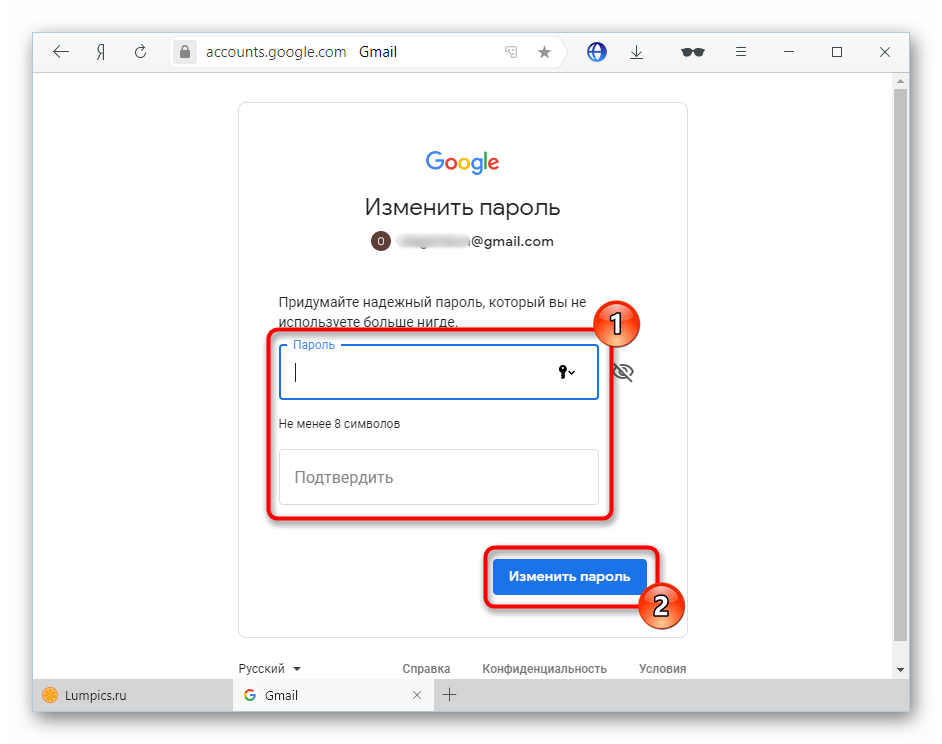
Что делать, если забыл аккаунт
Для разблокировки доступа к профилю Гугл, если был забыт адрес, потребуется обратиться к сервису Gmail:
Восстановление после удаления
Если пользователь удалил профиль из системы, то его можно вернуть. Нужно отметить, что восстановление можно выполнить только, если профиль был удален менее недели назад.
Инструкция:
- переходим на страницу ввода логина и пароля;
- если нет возможности вспомнить данные учетной записи, то восстанавливаем данные;
- потребуется ввести номер телефона , указанный при регистрации;
- если нет возможности использовать номер или адрес почты, то придется ответить на контрольные вопросы системы. При этом указываются такие данные: контакты в адресной книге, последний успешный вход в систему, дата регистрации. Если все было указано верно, то появится сообщение об успешном подтверждении.
Разблокировка аккаунта
В некоторых случаях, Google блокирует профили пользователей, это связано с нарушением правил использования сервиса.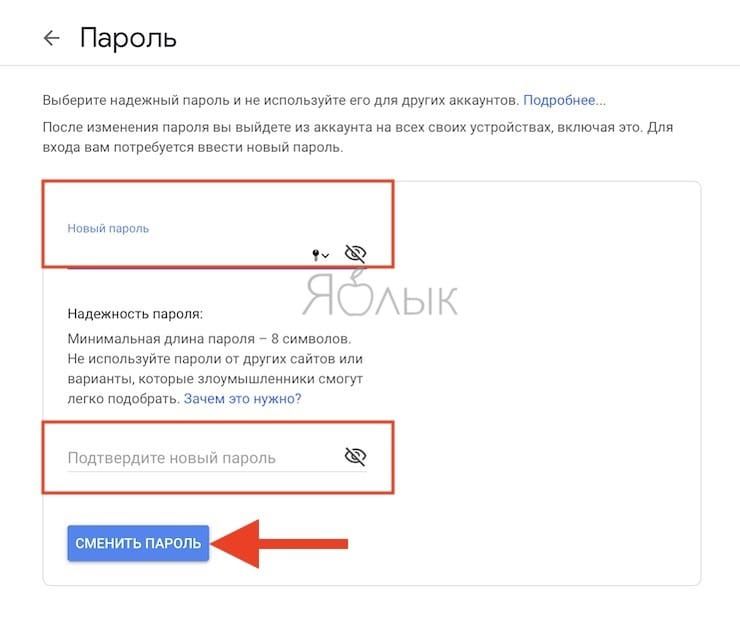 Частые причины блокировки следующие: рассылка спама, подозрение системы, что учетная запись взломана, исчерпан лимит на рассылку писем.
Частые причины блокировки следующие: рассылка спама, подозрение системы, что учетная запись взломана, исчерпан лимит на рассылку писем.
Инструкция:
Как найти аккаунт по номеру телефона
Если известен только номер телефона, то можно воспользоваться специальной формой поиск , чтобы узнать свой аккаунт в Гугл. Но даже в этом случае придется указать имя пользователя, которое было указано при регистрации профиля.
Восстановление со смартфона или планшета Андроид
Выполнить восстановление аккаунта можно и с помощью устройства Андроид, сделать это можно следующим образом:
- переходим на страницу входа в систему и щелкаем по вкладке «Забыли адрес электронной почты »;
- далее требуется ввести резервный адрес e-mail или номер телефона;
- вводим номер телефона или почту. При использовании номера телефона, будет выслано смс-сообщение с кодом доступа. При использовании электронного ящика, инструкция по восстановлению будет отправлена на резервный адрес;
- после проделанных действий, необходимо придумать новый пароль и нажать по кнопке «Готово».

Синхронизация после смены пароля
После того, как была произведена смена пароля, требуется настроить синхронизацию между устройством и аккаунтом.
Инструкция:
Хотя люди используют Gmail каждый день на компьютере и мобильном устройстве, часто забывают имя пользователя Gmail. Многие люди, например, добавили учетную запись Gmail на смартфон и использовали функцию автоматического резервного копирования. Это не нужно, чтобы войти в любое время. Затем они обнаружат, что потеряли имя пользователя, когда им нужно войти в учетную запись Gmail на другом устройстве. В этом уроке мы рассказали об общем процессе восстановления забытого имени пользователя Gmail. Когда вы столкнетесь с такой проблемой, вы найдете наши руководства полезными. Кроме того, мы также предоставили несколько советов, которые помогут вам управлять учетной записью Gmail. Если у вас достаточно бюджета, вы можете попробовать платную услугу, чтобы сохранить свою учетную запись Gmail в безопасности.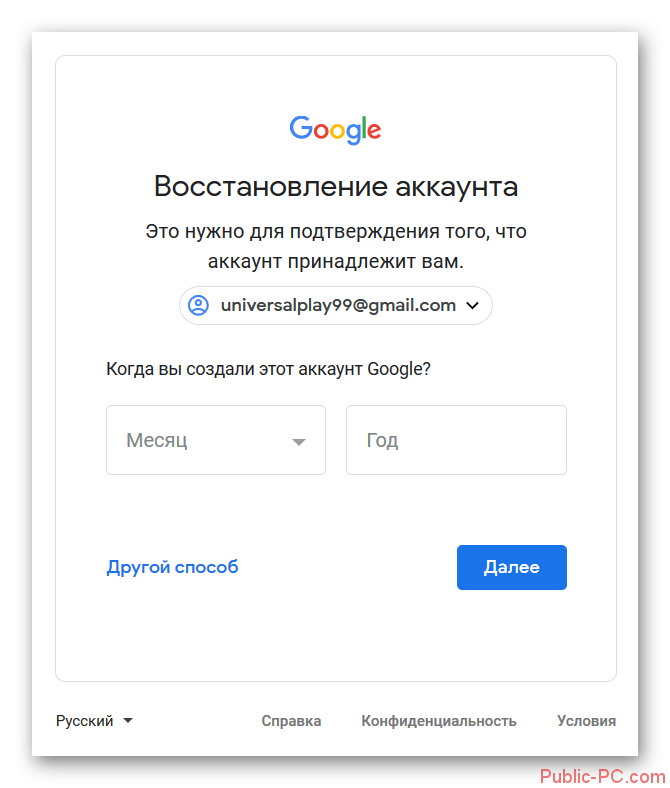 И есть много бесплатных способов помочь вам вспомнить свой аккаунт, например, ваш браузер. В любом случае, мы надеемся, что наши гиды и предложения могут помочь вам. И если у вас есть какие-либо вопросы, не стесняйтесь оставлять сообщения ниже.
И есть много бесплатных способов помочь вам вспомнить свой аккаунт, например, ваш браузер. В любом случае, мы надеемся, что наши гиды и предложения могут помочь вам. И если у вас есть какие-либо вопросы, не стесняйтесь оставлять сообщения ниже.
Давно не пользовались почтовым ящиком Google и забыли пароль? При попытке войти сервис говорит о том, что почтовый ящик находиться под угрозой взлома? Не беда, Google предоставляет надежную защиту для своих продуктов. Вы сможете восстановить доступ к почте разными способами.
Стандартная форма восстановления доступа к аккаунту
Уже после первой попытки ввода неверного пароля Gmail предложит вам помощь. Процесс проходит просто, для каждого шага присутствует подробное описание. А теперь к самой инструкции:Стоит сразу сказать, что других способов связаться с сотрудниками Google – нет. К сожалению, клиентской поддержки у этой компании не предусмотрено. Восстановление пароля выполняется при помощи заполнения таких форм. Чтобы защитить ваш аккаунт и восстановить доступ, Google сохраняет ваш IP – для некоторых пользователей это важно.
Восстановление пароля при помощи мобильного телефона
Если вы зарегистрировали аккаунт относительно недавно (не больше 3-х лет назад), то вы наверняка привязали свой мобильный телефон, поэтому восстановить пароль можно при помощи SMS-сообщения. В этом случае, Google сначала предложит вам воспользоваться мобильным, но если у вас нет доступа к этому номеру, то сервис перенаправит вас на стандартную форму, которая рассмотрена в предыдущей инструкции.Нам необходимо выбрать вкладку Не знаю пароль . Сервис попросит вас вбить название учетной записи. После этого вы попадете в меню восстановления доступа. Здесь можно выбрать способ:
- При помощи мобильного телефона . Ставите флажок напротив соответствующего пункта и вписываете свой номер с кодом страны. Данные придут в виде SMS.
- При помощи альтернативного e-mail , указанного при регистрации. Здесь схема точно такая же – вам необходимо править вписать адрес.
Номер можно привязать и при дальнейшей работе с Gmail.
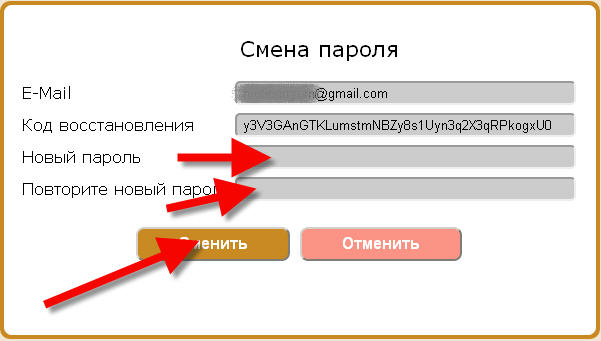 Разумеется, это можно сделать при наличии рабочего пароля.
Разумеется, это можно сделать при наличии рабочего пароля.Полезный совет! При регистрации на проверенных сайтах, к которым относится Google, рекомендуем указывать номер мобильного телефона. Некоторые пользователи думают, что им после этого начнет приходить спам. На самом же деле номер телефона указывается для быстрого восстановления доступа.
Видео-восстановления пароля
Здесь подробно показывается, как быстро восстановить пароль к почте Google. Каждый пункт объясняется, поэтому вы сможете без труда вернуть доступ к своей почте, если при прочтении наших инструкций возникли проблемы.Для полного использования услуг в телефоне андроид 6.0, андроид 7.0 либо другом, необходим аккаунт Google. Все что нужно это логин с паролем для доступа к электронной почте
Что, если мы забудем пароль и никоим образом не можем восстановить его традиционным способом?
Значительная часть сервисов Google требует входа. Это позволяет использовать их возможности. Пока мы не вспомним имя пользователя и пароль – пользоваться не сможем.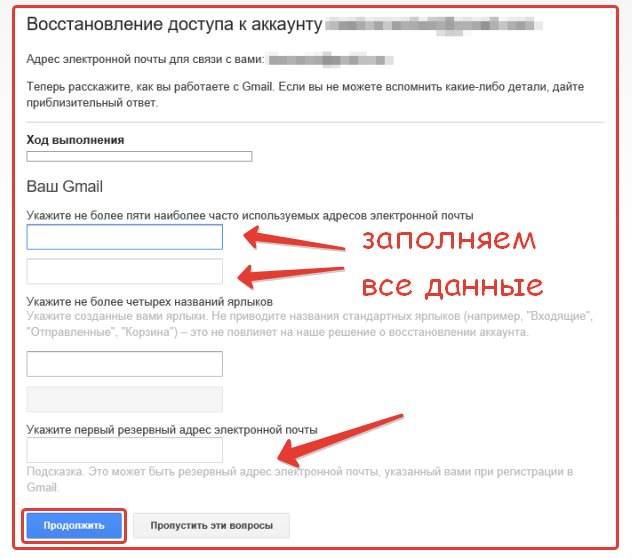
Чаще всего случается так: «сбросил настройки на андроид как восстановить гугл аккаунт неизвестно». Решение есть – об этом ниже.
Стандартный способ восстановить гугл аккаунт на андроиде если забыл пароль
Вы забыли свой пароль на андроиде. Естественно, первое, что нужно сделать, это попытаться отправить его на альтернативный адрес электронной почты.
Сделать это можно непосредственно на смартфоне андроиде, но я бы все-таки рекомендовал делать это через ПК – компьютер имеет больше возможностей.
Если это произошло после сброса андроид и вам без разницы ваша учетная запись Google, но телефон требует привязанный раньше гугл аккаунт, то это можно обойти. Как? .
Если же вы настроены восстановить гугл аккаунт на андроид, то рекомендую на компьютере перейти по адресу ниже.
https://www.google.com/accounts/recovery
Теперь, если к почте привязан телефон андроид, то можете его вести, если нет, то пишите адрес электронной почты и жмите «Далее».
Вам будет предложено ввести пароль, но так как вы его не помните, выберите забыли. Вам будет предложено вести любой пароль, который использовался в этом аккаунте.
Вам будет предложено вести любой пароль, который использовался в этом аккаунте.
Если помните – вводите и выполните, то что вам будет указывать мастер восстановления. Если не помните жмите выбрать другой способ.
Там вариантов восстановления много, например, вести имя, фамилию …, номер телефона, альтернативный адрес электронной почты или ответ на секретный вопрос.
Одним словом, если что-то помните, то восстановить забытый пароль сможете. А что делать если ничего не помните? Тогда попробуйте следующее решение.
Второй способ восстановить гугл аккаунт gmail на андроиде если забыл логин и пароль
Предположим, что каким-то образом вы потеряли доступ ко второму гугл аккаунту gmail, и у вас нет возможности ответить на «секретный вопрос».
Означает ли это, что вы потеряли доступ к контактам гугл аккаунта, электронной почте, фотографиям и всем остальным данным?
В случае таких чрезвычайных ситуаций на помощь приходит приложение Google Password Decryptor.
Эта программа способна обнаруживать и расшифровывать пароли, которые использовались при входе в различные службы, используя такие приложения, как gTalk, Picasa, Google Chrome и Internet Explorer.
После запуска программы просто нажмите «Начать восстановление», и программа начнет процесс восстановления отсутствующих паролей.
Через несколько минут появится список логинов учетных записей, а также пароли, которые использовались для входа в систему.
Советы по восстановлению пароля для учетных записей Google
Если вы забыли свои данные на андроиде, это все равно, что потеряли ключи — вы больше не можете входить в свой дом.
Это может быть еще хуже, если ваш гугл аккаунт взломан. Вор может изменить его, и вы не сможете войти в свою учетную запись — это, как если бы кто-то украл ваши ключи, а затем заменил замки в двери.
Если вы забыли пароль своего гугл аккаунта, вам нужен способ добраться до него и получить всю информацию из Gmail, Карт, Google+ и YouTube.
Чтобы помочь вам, Google должен убедиться, что вы являетесь законным владельцем учетной записи, даже если вы не указали данные правильно.
Есть несколько простых способов, которые вы можете использовать, чтобы позволить себе быстрое восстановление.
Для этого добавьте дополнительный адрес электронной почты. Тогда если не будете помнить свой пароль, Google может отправить ссылку на ваш второй адрес электронной почты, и вы сможете назначить новый.
Добавьте номер смартфона в свою учетную запись Google. Ваш мобильный телефон — лучший способ восстановить доступ к гугл аккаунту.
Тогда в случае надобности получите текстовое сообщение на номер, который вы зарегистрировали.
Телефон является более безопасным и надежным инструментом, чем другие способы, чтобы помочь вам восстановить доступ к вашей учетной записи.
Такие способы, как секретные вопросы, девичья фамилия вашей матери, в каком городе живете, где вы родились, могут иметь легко запоминаемые ответы, но в то же время их можно легко расшифровать третьими лицами.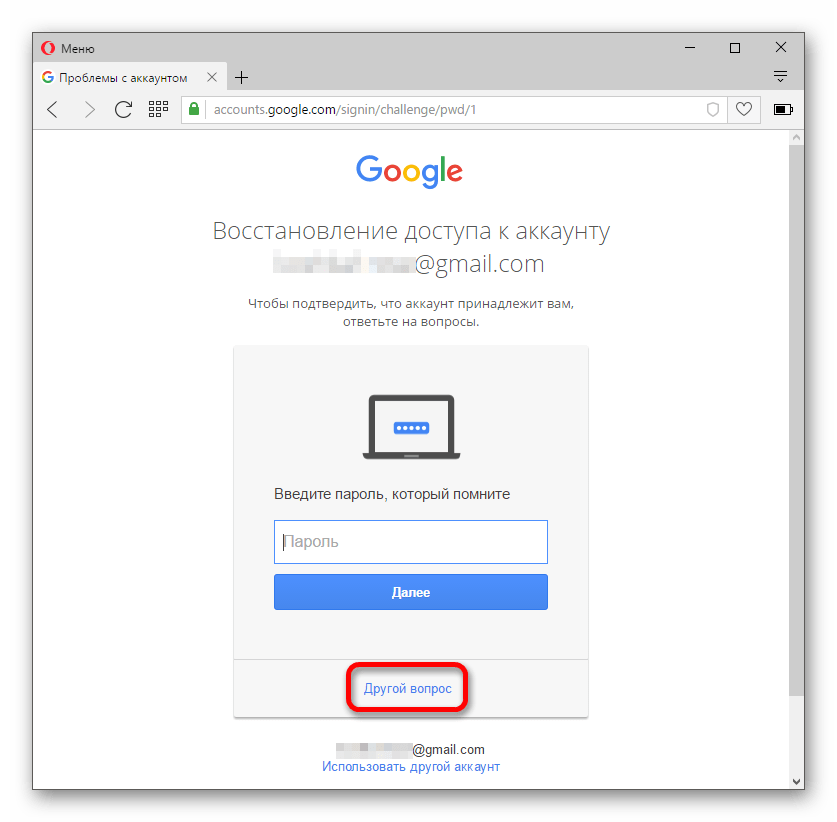
Более того, через свой номер телефона, вы получите доступ к учетной записи намного быстрее и эффективнее, чем при посредничестве через альтернативную электронную почту.
Вы также получите текстовое сообщение, если Google обнаружит, что что-то подозрительное происходит в вашей учетной записи. Успехов.
Если вы случайно, по ошибке, удалили свою учётную запись на сервисе Gmail или же потеряли доступ к ней, не расстраивайтесь. Заново регистрироваться не придётся. Веб-система Google предоставляет возможность восстановить аккаунт Gmail.
Рассмотрим наиболее распространённые варианты восстановления.
Если был удалён только Gmail…
И у вас есть доступ к аккаунту, сделайте следующее:
1. Откройте страницу для входа в электронную почту — https://mail.google.com (старый адрес сервиса — gmail.com).
3. На открывшейся странице система Гугле предложит вам вернуть email. (Удалённый ранее адрес ящика будет указан в верхней части панели.). Укажите телефонный номер с международным кодом и щёлкните «Отправить».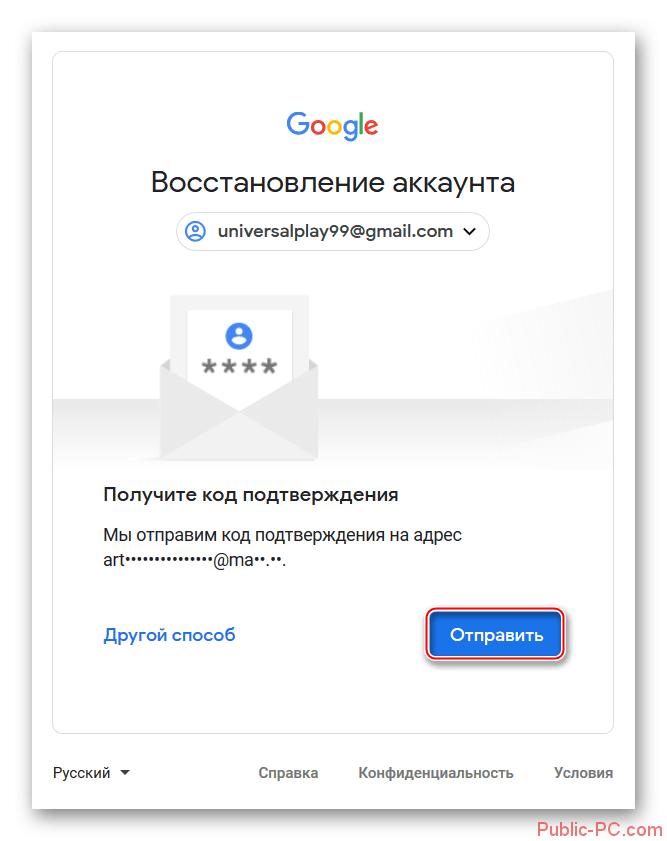
4. В новой панели снова наберите телефон. Выберите способ верификации по номеру: СМС или Голосовой вызов.
5. Кликните «Продолжить».
6. Напечатайте полученный код и снова клацните «Продолжить».
7. По завершении верификации автоматически откроется удалённый email.
А раннее подключённый ящик со стороннего веб-сервиса будет в дальнейшем использоваться в качестве резервного email. При желании его можно изменить в опциях аккаунта:
Настройки → Безопасность и вход… → Параметры восстановления… → Резервный адрес…
Если нет доступа к E-mail…
1. В форме для входа, под строкой для ввода логина, кликните ссылку «Нужна помощь?»
2. Выберите в списке причину, из-за которой вы не можете авторизоваться в почтовом сервисе (забытый пароль, логин и т.д.)
Совет!
Чтобы восстановить полностью удалённый аккаунт (кроме Gmail и профили YouTube, Google Play, Диск и др.), выберите в списке «Я не помню пароль».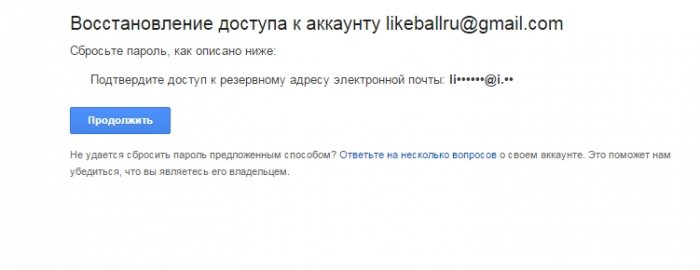
3. После выбора причины внимательно следуйте указаниям сервиса. Вам нужно будет подтвердить права на учётную запись: пройти верификацию по e-mail или телефону, ответить на контрольные вопросы. По завершении процедуры почтовый ящик снова будет доступен.
Успешного восстановления профиля! .
Забыл пароль от gmail. Советы как восстановить забытый аккаунт гугл, почту Gmail
Здравствуйте, друзья! Создавая свой Гугл аккаунт, например, регистрируясь в почте Gmail или в Плей Маркете на смартфоне, вы заполняли необходимую форму, указывая в ней имя пользователя, логин, пароль, номер телефона и еще много чего. Даже если комбинацию символов для входа использовали не сложную и запоминающуюся, то все равно следовало бы ее записать где-то: на бумажке, в блокноте, вордовском файле на компьютере. Но раз вы читаете эту статью, то этого не сделали. Возможно вы не планировали выходить из аккаунта, но ситуация могла не зависеть от вас, скажем, пришлось сбросить телефон к заводским настройкам.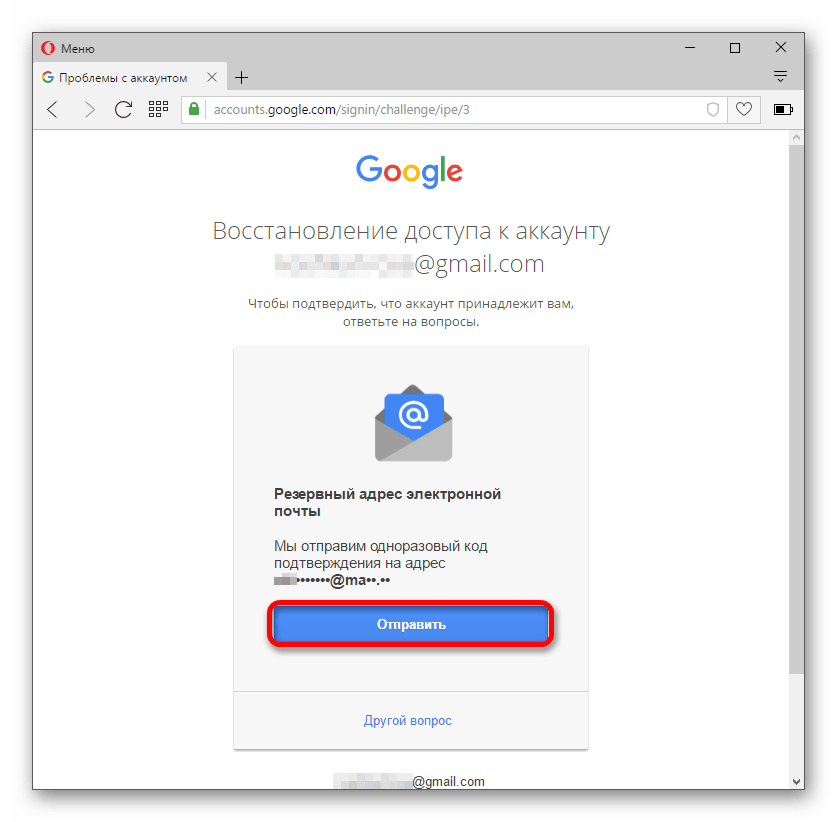
В общем, какая бы история не приключилась, давайте сейчас рассмотрим, как восстановить пароль Гугл аккаунта различными способами. Сразу замечу, если у вас нет доступа к нему на телефоне с операционной системой Android – эта инструкция вам тоже подойдет. Всю процедуру восстановления будем делать на компьютере через браузер, лучше если это будет Google Chrome, а после того, как придумаете новую комбинацию, можете заходить на своем смартфоне или планшете в любой Google сервис: Диск, Play Маркет и прочие.
Главное: не забудьте записать логин и пароль в том месте, где всегда сможете его посмотреть!!! Туда же можно дописать указанный в профиле номер телефона и резервный адрес электронной почты.
Обратите внимание! Постарайтесь ответить на все вопросы, которые вам будут заданы. Если не можете вспомнить правильный ответ, попробуйте угадать. Чем больше вы дадите информации, тем быстрее восстановится доступ. Также постарайтесь выполнить всю процедуру в том месте, где чаще всего посещаете аккаунт: дома, в институте, на работе.
Используйте привычное устройство, свой телефон или ПК.
По старому паролю
Открывайте браузер Chrome (или тот, которым обычно пользуйтесь) на компьютере и на главной странице Гугл поиска нажимайте кнопку «Войти» для входа в аккаунт.
Потом введите логин – это или номер телефона, или адрес почты. Жмите «Далее».
Вот на следующем шаге и возникает заминка. Здесь нужно нажать «Забыли пароль?» для его сброса.
Если вы недавно меняли данную комбинацию на другую, то просто введите в предложенное поле старый набор символов и кликайте кнопку «Далее». Этот способ актуален, если вы не так давно его сменили – новый еще не запомнили, а вот старый еще помните.
Теперь система должна убедиться, что это действительно вы. На ваше устройство будет отправлено уведомление. Если ничего не пришло, или вы не то нажали, выберите «Отправить еще раз».
В присланном уведомлении нажмите кнопку «Да».
Старый пароль будет сброшен, и появится окно, где нужно ввести новый набор символов и подтвердить его.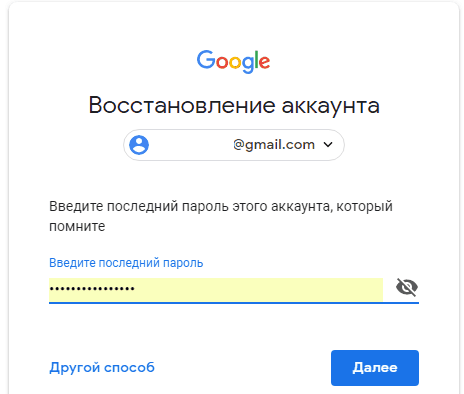 Дальше нажимайте «Изменить». Теперь можете заходить в свой профиль.
Дальше нажимайте «Изменить». Теперь можете заходить в свой профиль.
Восстанавливаем без пароля
Теперь разберемся, как восстановить доступ если не помнишь пароль. Для этого на шаге, где просят ввести старый набор символов, нужно выбрать «Другой способ».
Придет уведомление на телефон. Если его нет, тогда нажимайте снова кнопку ниже.
Для тех пользователей, кто в профиле указал свой номер получится восстановить пароль по номеру телефона, появится такое окно. Вам могут позвонить или прислать SMS с кодом. Введите его в определенное поле (оно появится) и снова попадете на страницу для смены пароля. Если такое не подходит, жмите «У меня нет доступа к телефону».
В этот раз может спасти резервный адрес электронной почты, который, опять-таки, следовало указать в своем аккаунте. Нажмите в окне «Отправить».
Зайдите в этот ящик и откройте во входящих сообщение от Goolge. Если его там нет, проверьте папку «Спам». Там будет код подтверждения.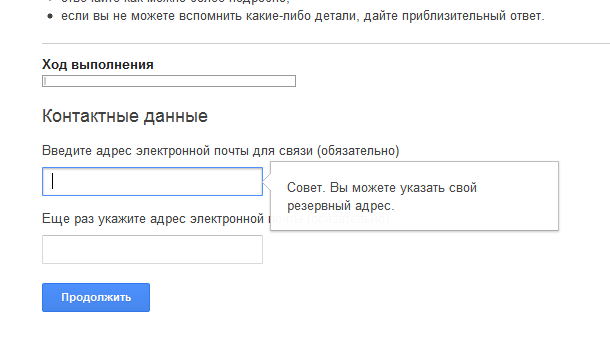 Запомните его и наберите в окне восстановления аккаунта в предложенное поле.
Запомните его и наберите в окне восстановления аккаунта в предложенное поле.
Снова появятся поля для смены символов для доступа. Придумывайте их комбинацию, подтверждайте ее и жмите «Изменить».
Нет прикрепленного номера и почты
Если ничего из описанного выше не подошло, тогда восстановить аккаунт Гугл без пароля можно, ответив на дополнительные вопросы. В окне ввода пароля жмите «Забыли…».
Опять нажмите на кнопку с тем же названием.
На этом шаге вам зададут вопрос: Когда вы создали аккаунт Google? Выбирайте месяц и год, затем жмите «Далее». Если все правильно, то снова появится окно для смены символов.
Выбрав на данном шаге «Другой способ», нужно будет ввести адрес электронной почты, к которой у вас есть доступ.
Я, например, угадала. Свой профиль я создала тогда, когда у меня появился первый телефон на Android и нужно было зарегистрироваться, чтобы зайти в Play Маркет. Возможно вы его создали, когда регистрировались в почте Gmail или на Google Диске.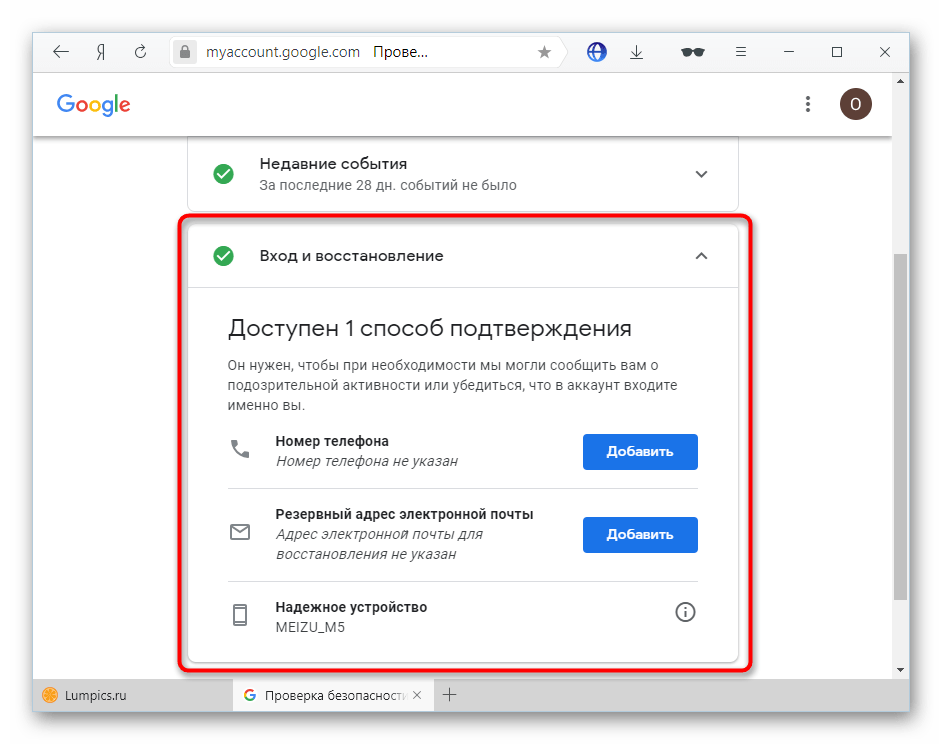
Забыли логин и пароль
Ну и последним рассмотрим, что делать, если вообще ничего не помните, и можно ли восстановить логин и пароль от аккаунта Гугл. Для этого на самом первом шаге входа выберите «Забыли адрес эл. почты?».
Дальше попробуйте ввести свой номер, при условии, что вы его давно не меняли и он был записан в профиль как резервный. Также попробуйте указать все адреса почтовых ящиков, которые у вас есть (по очереди. разумеется). Возможно, один из них у вас указан в профиле в качестве резервного. Жмите «Далее».
Если угадаете, придет сообщение на почту или телефон с кодом. Введите его и меняйте пароль.
Вспомните, какие были указаны имя и фамилия. Они могут быть настоящими, это может быть прозвище – перепробуйте все возможные варианты. Обратите внимание, здесь имеет значение каждая буква. Например, Оля и Ольга – это разные варианты.
Если вспомните, то снова получите доступ, если нет – появится сообщение: «Такого аккаунта Google не существует».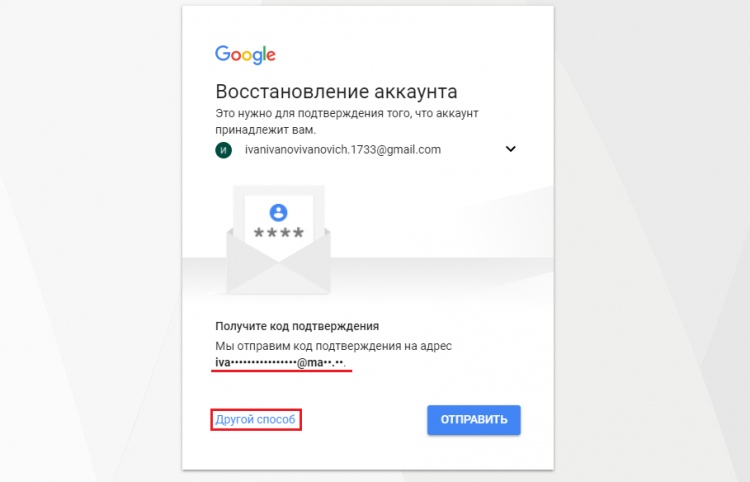
Если вы все перепробовали и ничего не вышло, то можете воспользоваться нашей инструкцией и .
А на этом я буду заканчивать. Четко следуйте инструкции и отвечайте максимально правильно на вопросы и восстановить пароль от Google аккаунта получится за пару шагов. Когда зайдете в профиль, рекомендую сразу указать в нем резервный номер телефона и почту – это для того, чтобы при следующей похожей ситуации, все прошло проще и быстрее. Также не забудьте записать пароль в надежное место.
Если забыл пароль Gmail, то лишишься доступа ко всем приложениям Google. Особенно серьезные проблемы в этом случае ощутят владельцы гаджетов, работающих на ОС Android. Узнайте, какие есть способы восстановить доступ, если забыл пароль Gmail.
Если забыл пароль Gmail: как восстановить с помощью телефона
Если указывали номер телефона при регистрации аккаунта, то восстановить пароль не составит труда. Зайдите на сервис Google почта gmail.com. Далее по схеме:
- Если не помните логин (адрес почты), то нажмите на соответствующую надпись и укажите свой номер телефона, затем персональную информацию, которую указывали при регистрации аккаунта.
 Нажмите «Отправить». На телефон придет код подтверждения. Введите его в предлагаемое окно.
Нажмите «Отправить». На телефон придет код подтверждения. Введите его в предлагаемое окно.
- Если адрес почты помните, введите его. На следующей странице, куда вас перенаправит сервер, нажмите «Забыли пароль». Если не помните ни одного из ранее использованных паролей, нажмите «Другой способ». В том случае если пользуетесь гаджетом (телефоном или планшетом на Андроиде), подвязанным к этому аккаунту, то на предложение системы о доступе к одному из таких устройств нажмите «Да». На него будет отправлено сообщение с инструкцией по сбросу пароля.
- Если подвязанного к аккаунту гаджета нет рядом или вы не использовали этот аккаунт на Андроиде, нажмите «Другой способ». Система предложит отправить СМС-сообщение или совершить звонок на ваш номер телефона. Выберите любой из вариантов. На экране появится окно для введения полученного кода, и вы сможете войти в аккаунт.
Как восстановить пароль Gmail с помощью специальной формы
Если при регистрации аккаунта вы указали несуществующий номер или потеряли к нему доступ, тогда сможете восстановить пароль с помощью специальной формы Google.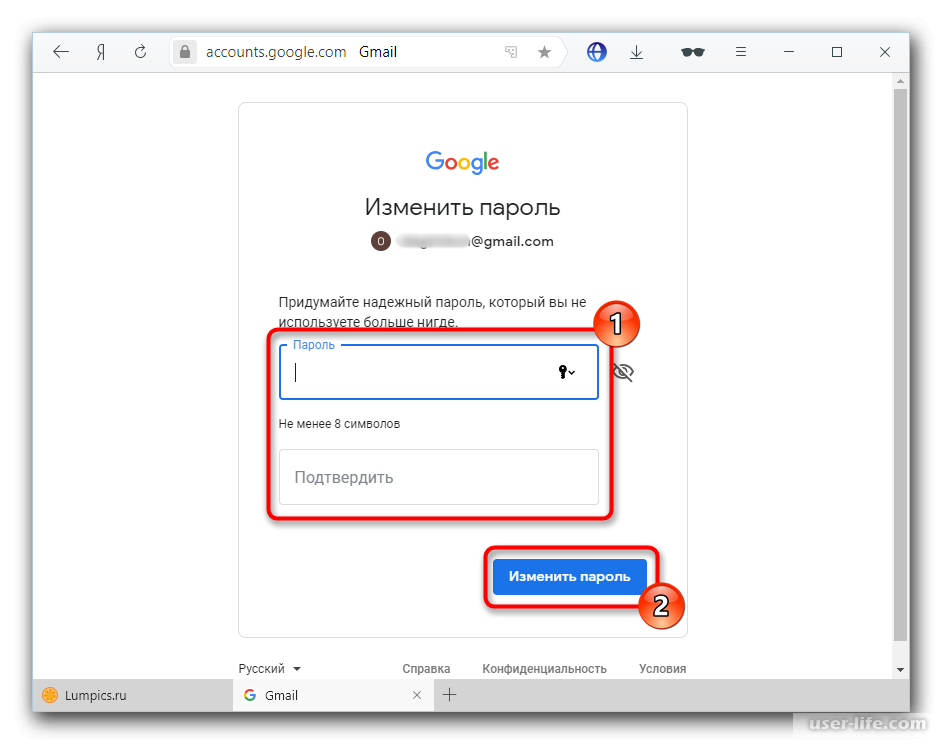 Вот несколько способов:
Вот несколько способов:
- Введите ваш логин/адрес электронной почты. Нажмите «Забыли пароль». Система предложит ввести любой из использованных ранее паролей, а затем задаст ряд уточняющих вопросов, чтобы удостовериться, что вы владелец аккаунта. Лучше восстановление доступа проводить с устройства, браузера и из той локации, которыми вы чаще всего пользуетесь.
- Введите в командной строке браузера google.com/accounts/recovery/. Вместо пароля выберите «Другой вопрос». Далее следует несколько вариантов, придерживайтесь инструкции, исходя из своей ситуации:
- Если вы подвязывали гаджет к аккаунту, но его нет рядом, выберите «Другой вопрос».
- Если нет рядом телефона, номер которого был введен при регистрации, выберите «Другой вопрос».
- Если к аккаунту подвязан резервный адрес другой электронной почты, то нажмите на кнопку «Отправить», тогда на другой электронный адрес система вышлет инструкцию по восстановлению пароля.
- Если резервного адреса нет или у вас нет доступа к почте, тогда выбирайте «Другой вопрос».
 Вам потребуется пройти анкетирование. Первый вопрос — это секретный, на который вы дали ответ при активации. Затем укажите месяц и год создания аккаунта. Попросите помощи у друзей, возможно, они найдут ваше первое письмо. Если неверно ответили на вопросы, система предложит указать адрес резервной почты. Если его не помните, нажмите «Другой вопрос».
Вам потребуется пройти анкетирование. Первый вопрос — это секретный, на который вы дали ответ при активации. Затем укажите месяц и год создания аккаунта. Попросите помощи у друзей, возможно, они найдут ваше первое письмо. Если неверно ответили на вопросы, система предложит указать адрес резервной почты. Если его не помните, нажмите «Другой вопрос».
В процессе идентификации, если какие-то ваши ответы были верными, система может задать еще дополнительные вопросы. Это может быть вопрос о дате последнего входа в аккаунт, адресе пользователя, с которым переписывались. Сервис предоставит возможность указать приблизительные даты, если не помните точных.
Как восстановить пароль Gmail с помощью дополнительного ПО
Если предыдущие попытки не увенчались успехом, воспользуйтесь специальной программой. Скачайте на свой компьютер из проверенного источника программу WebBrowserPassView. Она просканирует браузеры, установленные на компьютере, чтобы найти информацию для доступа — логин и пароль.
После того как программа завершит работу и предложит список пар логинов и паролей, выберите ту, которая вам нужна.
Чтобы облегчить поиск, нажмите на вкладку Gmail.
В том случае если программа нашла неактуальный пароль, то есть вы не можете с его помощью войти в аккаунт, потому как вводили новый, то воспользуйтесь найденной информацией для восстановления пароля по спецформе.
Используйте эту подробную инструкцию, чтобы восстановить доступ к аккаунту. Запомните пароль или запишите его и сохраните в секретном месте.
Когда восстановите доступ, поменяйте пароль на новый, при этом не используйте слишком простую буквенно-цифровую комбинацию. Успешной работы!
Электронная почта gmail.com, Карты Гугл, Play Market, облачное хранилище данных и многие другие сервисы, которые активно использует ОС Android, принадлежат компании Google. Вход в эти приложения выполняется с помощью одной учетной записи. Поэтому если пользователь забыл пароль от своего аккаунта Gmail, ему будет закрыт доступ и к другим программным продуктам Гугл.
Какие существуют способы восстановления
Подобная ситуация особенно неприятна для тех, кто активно пользуется мобильным телефоном или планшетом с ОС Андроид, так как в этом случае возможности гаджета резко ограничиваются.
Если пользователь забыл ключ от записи Google, то доступ к ней практически всегда можно восстановить. Для этого существуют следующие способы:
- смена пароля по номеру телефона;
- использование специальной формы;
- применение дополнительного ПО.
Выбор конкретного варианта зависит от того, указывали ли вы при регистрации аккаунта Гугл свои личные данные и насколько они были правдивы.
Реанимирование доступа к учетной записи Google через телефон
Если при создании аккаунта Gmail вами была указана достоверная информация в требуемом объеме и если она является актуальной на сегодняшний день, то восстановление пароля не займет у вас много времени. Для этого необходимо сделать следующее:
Сброс пароля с помощью специальной формы
Если при регистрации аккаунта на почте Gmail был указан «липовый» телефон или на сегодняшний день он является недействительным, то восстановить (сбросить) пароль будет несколько труднее.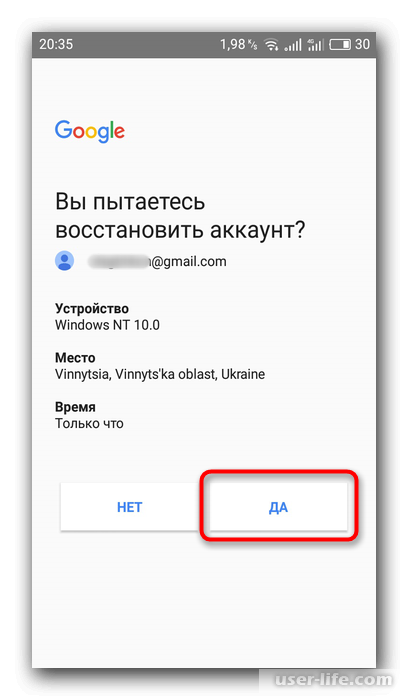 В этом случае вам потребуется:
В этом случае вам потребуется:
После отправки формы техподдержка внимательно изучит и перепроверит ответы. Если идентификация вашей личности пройдет успешно, на указанный почтовый ящик через несколько дней придет положительный ответ с дальнейшими указаниями.
Использование дополнительного ПО
Если пользователь забыл пароль от почты Gmail, а восстановление доступа вышеуказанными способами не дало положительного результата, то можно попробовать запустить программу WebBrowserPassView. Принцип ее действия основан на сканировании памяти браузеров и поиска пар «логин/пароль», которые были задействованы на данном компьютере.
Указанная программа не нуждается в инсталляции, ее достаточно скачать и запустить.
После окончания сканирования перед вами высветится список, состоящий из логинов и паролей. Вам потребуется найти именно тот, который относится к сервису Гугл. Для облегчения поиска можно открыть соответствующую вкладку.
Если программа нашла старый пароль к электронной почте, то есть войти с его помощью в свой аккаунт нельзя, то им все равно можно воспользоваться. Одним из вопросов, на который следует ответить в процессе восстановления доступа, является: «Введите пароль, который помните». Именно там старый код и нужно указать.
Одним из вопросов, на который следует ответить в процессе восстановления доступа, является: «Введите пароль, который помните». Именно там старый код и нужно указать.
Потеря доступа к почтовому аккаунту Гугл вызывает у вас панику, нервозность, страх? Мол, что же теперь будет, неужели письма пропали безвозвратно? Не стоит беспокоиться. Пара минут и несколько кликов мышью — и почта снова доступна. Даже если пароль нигде не сохранен.
Почти каждый почтовый сервис предоставляет пользователям возможность сбросить забытый пароль, и Гугл — не исключение. В нем предусмотрен даже не один, а несколько вариантов восстановления доступа к аккаунту: при помощи номера мобильного телефона, дополнительной электронной почты, по контрольному вопросу, контактному адресу или дате регистрации. Процедура восстановления пароля Gmail очень проста и не вызывает затруднений даже у самых неопытных пользователей.
Ввод старого пароля
Первым делом сервис предложит вам ввести предыдущий пароль.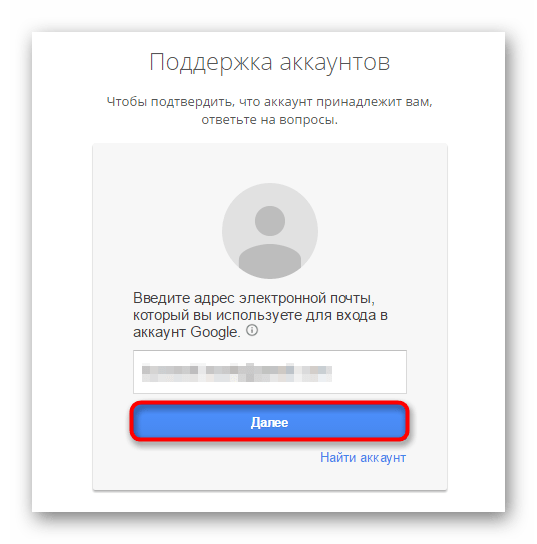 Если вы хоть раз его меняли и не успели забыть, это способ будет для вас самым простым.
Если вы хоть раз его меняли и не успели забыть, это способ будет для вас самым простым.
Чтобы войти в аккаунт со старым паролем, сделать следующее:
Дополнительная почта или номер мобильного
Если вариант со старым паролем не подходит, попробуйте воспользоваться следующими методами:
Точно по такому же принципу происходит восстановление с использованием мобильного телефона. Только вместо почты следует ввести номер, на который будет отправлен проверочный код.
Секретный вопрос
Еще один вариант восстановления доступа к почте gmail.com — ответ на секретный вопрос. Конечно, если таковой был сохранен при регистрации аккаунта.
Если вы помните ответ на вопрос, впишите его в соответствующее поле. После этого в следующем окне можно будет задать новый пароль.
Контактный адрес почты
Этот вариант восстановления может занять несколько дней, так как чаще всего проводится вручную. Потребуется некоторое время, чтобы администрация почтового сервиса сравнила введённый вами контактный адрес с предоставленным во время регистрации. В случае их совпадения вы сможете задать новый пароль.
В случае их совпадения вы сможете задать новый пароль.
Время создания профиля
Если ни один из перечисленных методов так и не помог вам восстановить доступ к аккаунту, остается вариант со сверкой даты создания профиля:
Восстановить забытый пароль можно и при помощи приложения . Оно способно обнаруживать и расшифровывать данные, которые использовались при входе в различные службы Гугла, в том числе в почту. Программа условно-бесплатная и без регистрации работает 7 дней, но для нашей задачи этого вполне хватит.
После установки и запуска программы нажмите в главном окне кнопку «Recover» . Она начнет процесс сканирования и через несколько секунд выдаст список учетных записей, которые смогла отыскать. А вместе с ним — забытый пароль.
Восстановление пароля Gmail.com на мобильных устройствах
Чтобы восстановить пароль на устройствах с операционными системами Android и IOS, достаточно проделать те же самые операции, что и на компьютере.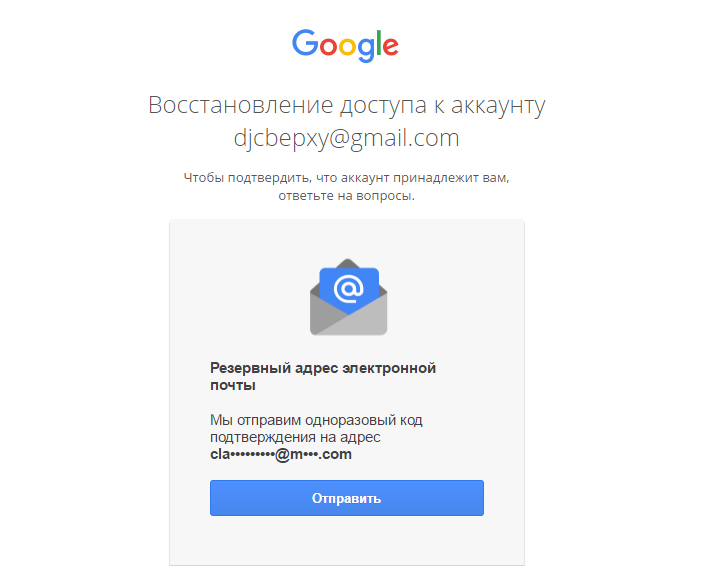 Разница лишь в том, что придется использовать мобильный браузер.
Разница лишь в том, что придется использовать мобильный браузер.
Пользователям гаджетов на Android доступен еще один способ восстановления — через системное почтовое приложение Gmail. К сожалению, метод работает не на всех устройствах, и если вам он не помог, просто сбросьте пароль через браузер.
Как сбросить пароль через приложение Gmail:
Песочница
крепыш 20 мая 2014 в 10:11- Информационная безопасность
Всем привет!
В этом посте я бы хотел осветить проблему связанную с восстановлением пароля от Google почты.
Сегодня я пытался восстановить пароль от своего давно забытого ящика [email protected] Делал все поэтапно.
1. Нажал «Нужна помощь?»
2. Предлагают выбрать проблему. Выбрал «Я не помню пароль».
3. Просят ввести текущий пароль от аккаунта. Так как я его не помню, жму «Затрудняюсь ответить».
4. Просят восстановить пароль по смс (пишет что недавно был удален номер, я его удалял для тестов). Жму «Ответьте на несколько вопросов»
5. Далее мы проходим этапы с указанием некоторых данных. Я прошел с первого раза вопросы, получилось восстановить, далее уже не получалось.
Сам факт того, что можно пройти восстановления не зная ответы на вопросы имеет себе быть.
Я честно пытался найти где бы оформить баг-репорт в Google, но все безрезультатно. Одни отсылки на «Справочный центр – Gmail».
Если среди хабражителей есть сотрудники Google, прошу уведомить об этом своих коллег.
Теги: баги, google, безопасность
Данная статья не подлежит комментированию, поскольку её автор ещё не является полноправным участником сообщества. Вы сможете связаться с автором только после того, как он получит приглашение от кого-либо из участников сообщества. До этого момента его username будет скрыт псевдонимом.
[Решено] Забыли пароль Gmail? Восстановите свой пароль Gmail здесь
У всех нас есть много паролей, которые нужно хранить в наши дни, это может случиться с каждым, когда вы случайно забыли пароль. Немногие пароли так же важны, как и ваш пароль Gmail, что создает большие неудобства, когда вы забыли пароль Gmail, особенно если ваша учетная запись Gmail находится в центре многих ваших действий в Интернете, как в случае с большинством пользователей Gmail. Однако это не конец света.
На самом деле, вернуть забытый пароль Gmail может быть довольно легко, если вы следуете правильному руководству. Google предоставляет вам возможность изменить или сбросить пароль Gmail, даже если вы забыли его, или вы можете обратиться к инструменту восстановления пароля Gmail. В следующей статье будут указаны все возможные методы, помогающие найти пароль Gmail.
Забыли пароль Gmail
Часть 1. Забыли пароль Gmail? Google поможет вам вернуть его
Будут времена, когда вы просто забудете пароль Gmail. Google предоставляет вам метод восстановления учетной записи, чтобы помочь вам вернуть его. Следуйте инструкциям ниже.
Шаг 1Войдите в Поддержка учетной записи Gmail стр.
Шаг 2Введите адрес электронной почты, который вы используете для входа в Google Gmail, затем нажмите «Далее».
Шаг 3Вы получите три способа вернуть забытый пароль Gmail: получить код подтверждения на свой телефон, получить его с помощью текстового сообщения или телефонного звонка, ответить на секретный вопрос или получить ссылку для сброса пароля на своем дополнительном электронном письме.
Шаг 4Если вы сможете подтвердить один из упомянутых выше вопросов, вы сможете войти в свою учетную запись Gmail, даже если вы забудете пароль Gmail. В противном случае Google попросит вас ввести адрес электронной почты, который вы можете проверить сейчас, чтобы подтвердить свою личность, и даст инструкции по восстановлению там учетной записи Gmail.
Часть 2. Забыли пароль Gmail? Вернитесь из браузера Chrome / Firefox
Помимо восстановления пароля Gmail из службы поддержки Google, существует также хитрый способ взломать пароль Gmail, когда вы его забыли. Как правило, Firefox и Chrome имеют функцию «Автоматический вход в систему», что означает, что браузеры помогают вам сохранить пароль Gmail. Возьмем Chrome в качестве примера:
Шаг 1Введите «chrome: // settings /» в адресной строке. Затем выберите «Показать дополнительные настройки» в нижней части.
Шаг 2Найдите параметр «Пароль и формы» и нажмите «Управление сохраненными паролями».
Шаг 3Здесь будут отображаться все учетные записи, в которых вы сохранили пароли в Chrome. Выберите свою учетную запись Gmail и выберите «Показать» на вкладке пароля. Тогда ваш забытый пароль Gmail будет восстановлен.
Часть 3. Советы, чтобы не забыть пароль Gmail
Говорят, что регулярно меняйте пароль Gmail, чтобы сохранить свою учетную запись Gmail, но это позволяет вам легче забыть пароль Gmail. Чтобы не забыть пароль Gmail и сохранить свою учетную запись Gmail, есть несколько советов, на которые вы можете обратить внимание.
1. Попробуйте использовать надежный, но также простой пароль, который сделает его менее забывчивым или украденным другими.
2. Попробуйте автоматически сохранить пароль в браузере, если вы забыли пароль Gmail.
3. Каждый раз, когда вы меняете или сбрасываете пароль Gmail, попробуйте обновить свои резервные копии паролей.
4. Приложение для управления паролями упростит управление всеми вашими паролями. Вот несколько отличных приложений для управления паролями, которые вы можете попробовать: Лучшее приложение для управления паролями для iPhone / iPad
В этой статье мы в основном показали вам простые методы восстановления пароля Gmail, когда вы забыли пароль Gmail. В Интернете также есть инструмент поиска паролей Gmail, с помощью которого вы можете восстановить забытый пароль Gmail, но это небезопасно и незаконно, поэтому здесь это не рекомендуется. Кроме того, вы можете использовать несколько простых советов, которые помогут вам не забыть пароль Gmail. Остались вопросы, когда вы забыли пароль Gmail? Не стесняйтесь оставлять свои комментарии внизу.
Что вы думаете об этом посте.
Прекрасно
Рейтинг: 4.9 / 5 (на основе голосов 88)
Проверенный способ восстановить gmail гугл аккаунта на андроиде даже если забыл пароль. Как восстановить пароль в своем аккаунте Google
Аккаунт Google нужен для входа в различные сервисы системы, например, видеохостинг Youtube, или почта Gmail. Восстановление доступа к аккаунту требуется и в случае его взлома. Если вы забыли пароль, восстановить доступ к аккаунту можно за несколько минут. Для этого нужно подтвердить, что именно вы – его владелец, чтобы система дала возможность сменить пароль.
Очень часто, восстановление аккаунта Гугла требуется пользователям ОС Андроид, т.к. создав его при покупке телефона или планшета, в последствии многие забывают пароль. Если вы пользуетесь аккаунтом нечасто, то также велика вероятность забыть регистрационные данные. Иногда восстановление аккаунта Гугл помогает , если вы его потеряли. Как же восстановить доступ в свой Google аккаунт?
Инструкция по восстановлению пароля для Гугл-аккаунта.
Перейдите на страницу поддержки аккаунтов и введите адрес электронной почты либо номер телефона в специальное окно. Иногда случается так, что пользователь не помнит эти данные. И даже в таком случае доступ можно восстановить.
Для поиска аккаунта система предложит ввести резервную почту или телефон. На указанный номер/адрес будет отправлен код. После его ввода на странице восстановления вы увидите список подходящих имен аккаунтов, из которых можно будет выбрать свое.
Если вы помните основной адрес почты, после его ввода в окно на странице поддержки аккаунтов нажмите «Далее». Система предложит ответить на несколько вопросов, например:
- Ввести любой, не обязательно последний пароль, который вы помните. Если окажется, что вы помните последний пароль, вы войдете в аккаунт. Если не помните, выберите «Другой вопрос».
- Код подтверждения можно получить по СМС или от оператора на указанный при регистрации телефон. Посмотрите последние две цифры, которые отображаются в окне, если у вас есть доступ к этому телефону, выберите «Звонок» или «Отправить СМС». На телефон придет шестизначный код.
- Также можно указать дату создания аккаунта Гугл, выбрав месяц и год в календаре.
- Последний из доступных вопросов – альтернативный адрес электронной почты, на который можно получить код подтверждения.
После того, как вы ответите на предложенные вопросы, система убедится, что вы пытаетесь войти в собственный аккаунт, появится окно смены пароля. Вам нужно придумать комбинацию символов, которую не используете в других сервисах, ввести в окно и подтвердить пароль, ввести его еще раз. Здесь нельзя вводить пароли, которые вы уже использовали, если вы укажете такую комбинацию, система предложит выбрать другой пароль.
После восстановления пароля вы попадаете на страницу проверки настроек безопасности. Здесь можно указать или изменить резервную почту и телефон, если они не были указаны раньше. Также посмотрите список сайтов и приложений, связанных с аккаунтом, удалите ненужные. Не забудьте проверить настройки почты.
Если система оповестит, что после проверки не было найдено ничего подозрительного, нажмите «Готово» и перейдите в аккаунт. Иногда проблемы со входом в Плей Маркет (Play Store) Google на телефоне или планшете, возникают по причине устаревшей версии ОС Андроид. Поэтому, рекомендуется и обновить приложение магазина.
Вот все известные мне способы восстановления доступа в аккаунт Google. Если есть чем дополнить — пишите в комментариях.
Приветствую, дорогой друг. Сегодня я переплюнул и приближаюсь уже 1500, но к концу года думаю и эта цифра тоже покорится мне. Но это было небольшое отступление и новость из жизни. А сегодня мы поговорим о проблеме с которой часто сталкиваются пользователи при утери данные своих аккаунтов.
Довольно часто возникают некоторые причины, вследствие которых пользователи не могут получить доступ к своему аккаунту в Google (А если Вы ?). К сожалению, в этом случае теряется доступ практически ко всем сервисам, относящихся к Google, воспользоваться которыми можно лишь с помощью ввода этой учетной записи.
К таким сервисам относится непосредственно почта Gmail, сервис с календарем и другими немаловажными приложениями.
Надежные пароли служат отличной защитой к учетной записи. Пользователи, забывшие пароль чувствуют себя примерно так же, как люди, потерявшие ключи от квартиры. Взлом или кража пароля еще больше усугубляет ситуацию. Нередко злоумышленники заменяют пароли, после чего в аккаунт войти невозможно. Эмоции, которые испытывают из-за данной ситуации равносильны тем, которые возникли бы после кражи ключей и смене замка в реальной жизни.
Не смотря на то, что пароль забыт, паниковать не стоит – восстановление не отнимет слишком много времени или сил.
Как восстановить аккаунт гугл на андроиде если забыл пароль
В таком случае необходимо выполнить следующее:
- Ввести логин своего аккаунта
- Попытаться вспомнить пароль от аккаунта
Если все-таки, введенный пароль неверен, необходимо нажать на «Забыли пароль?». После чего появится следующее окно
Восстановить аккаунт с помощью этого метода очень легко, ведь если номер телефона не поменялся, на него поступит телефонный звонок или смс с кодом подтверждения. После ввода кода в соответствующее поле можно без затруднений произвести разблокировку гугл аккаунта.
- Утерян доступ к телефону? Как поменять пароль, если к учетной записи не прикреплен номер мобильного? Необходимо выбрать другой способ входа, нажав на соответствующую строку
- Перейти по предложенной ссылке и ответить на некоторые предложенные вопросы снова. После чего придется ответить на другие вопросы, такие как месяц и год создания аккаунта Googleи ввод адреса электронной почты, если, он конечно, имеется.
Ответы на данные вопросы подтвердят личность и смогут доказать, что учетная запись принадлежит конкретному пользователю. Также можно попытаться сменить пароль с помощью другого способа. Для этого необходимо произвести вход через персональный компьютер. Сайт предложит такие дополнительные вопросы, как дата последнего входа в аккаунт, названия ярлыков, приблизительная дата создания аккаунта, важные адреса.
Сложные вопросы компания Google задает специально для того, чтобы максимально обезопасить аккаунт пользователя от возможных злоумышленников. Если же дать правильные ответы на вопросы затруднительно, можно попробовать угадать их. Ведь если бы в аккаунт было просто зайти, не владея основной информацией, случались бы многочисленные взломы.
Как восстановить аккаунт гугл на андроиде, если забыл пароль и логин
«Добрый день. Подскажите пожалуйста, был утерян логин от аккаунта гугл, вспомнить к какой почте был прикреплен аккаунт не получается. Можно ли узнать какие именно почты были мной зарегистрированы? Созданной на планшете почтой пользовались лишь через планшет» — подобные вопросы встречаются довольно часто.
Как решить данную проблему и возможно ли?
Логин можно также попробовать восстановить. Для этого необходимо перейти по следующей ссылке — https://www.google.com/accounts/recovery/ . На данной странице установления неполадок представлена инструкция по восстановлению аккаунта пользователя и решению таких проблем, как:
- Появление сообщений, напоминающих такое, как «Указан неверный пароль или имя пользователя»;
- Восстановление логина и др.
Корпорация очень старается для того, чтобы разъяснения по восстановлению аккаунта были предельно просты и понятны для всех пользователей. Данный Аккаунт Рекавери работает достаточно быстро, а значит, восстановление проводится в самый короткий период времени.
Перед пользователем открывается следующее окно:
После выбора проблемы необходимо следовать подсказкам системы. После этой процедуры у многих пользователей пропадает вопрос «Как восстановить аккаунт гугл на андроиде, если забыл пароль и логин?»
Не пришло долгожданное письмо, которое может помочь с восстановлением аккаунта? Стоит проверить папку «Спам», ведь оно может оказаться именно там. После необходимо придерживаться указанным в письме инструкциям.
Пользоваться сторонними ресурсами для восстановления аккаунт гугла строго не рекомендуется. Ведь этим можно заблокировать аккаунт навсегда, без возможности возврата.
Удаление записи пользователя может привести к разным последствиям для различных сервисов от Google. Инструкция, предложенная в данной статье, очень надежна, что доказывают неоднократные проверки.
Кроме того, всегда можно обратиться в службу поддержки, описав возникшую проблему со входом в аккаунт. Надеюсь я смог помочь решить проблему. Не забываем подписаться на рассылку блога и до скорых встреч. Кому интересно почитайте статью по теме «» и будьте вооружены.
С уважением, Галиулин Руслан.
С появлением системы Android 5.1 Lollipop у пользователей появились не только новые полезные функции, но и откровенно тупящие «фичи». К примеру, Google FRP Lock, он же «защита от сброса настроек», суть которой заключается в защите телефона от злоумышленников, которые решили обойти блокировку смартфона путём сброса настроек.
После сброса настроек пользователь обязан войти в Google аккаунт, к которому был привязан этот телефон, но очень часто бывает, что телефон просто не принимает правильный аккаунт и пароль. Как же бороться с этой проблемой?
Легкие способы обхода аккаунта Google FRP после сброса
Уже существует очень много методов обхода FRP Lock, для многих смартфонов свои инструкции.
В политике безопасности Google указано, что FRP Lock действует только 72 часа, так что если вы не спешите, то можете просто подождать три дня, потом смартфон включится.
Обход FRP с помощью карты памяти
Начнём с самого простого и безобидного варианта, для которого вам понадобится только карта памяти или OTG кабель с флешкой. Этот сброс FRP проходит благодаря всплывающему сообщению о подключенной карте памяти, из которого можно попасть в настройки системы, действуйте по порядку :
- Вставьте карту памяти в работающий телефон
- В уведомлении нажмите ОК , вы попадете в настройки хранилища
- Нажмите на «Данные приложений »
- Перейдите во вкладку «Все » и найдите «Настройки », нажмите «Запуск »
- Открылись настройки, выберите «Восстановление и сброс »
- Теперь нажмите на «Сброс DRM » и подтвердите удаление ключей
- Вернитесь в «Восстановление и сброс » и выполните сброс настроек
- Дождитесь включения телефона, теперь вы свободны от FRP Lock.
Простой сброс FRP Lock с помощью Sim-карты
Данный способ предполагает, что у вас есть возможность позвонить на заблокированный смартфон, если такой возможности нет переходите дальше. Обход FRP с Sim-картой :
- Вставьте Сим карту в телефон и включите его, дождитесь подключения связи
- Позвоните на заблокированный телефон, во время звонка нажмите на иконку добавления вызова, а звонок сбросьте
- Вы оказались на экране набора номера, теперь вам нужно ввести комбинацию *#*#4636#*#* , откроется окно расширенных настроек
- В левом верхнем углу должна быть стрелочка назад, нажмите на неё, и вы попадете в стандартные настройки
- Откройте «Восстановление и сброс », отключите привязку резервной копии к Google аккаунту (Либо «Очистить учетные данные » в «Безопасность ) и сделайте сброс настроек.
- Дождитесь полного включения устройства и войдите в свой Google аккаунт.
Обход FRP Lock с помощью Wi-Fi
Во время первоначальной настройки перейдите на страницу подключения к Wi-Fi, далее сброс FRP Lock по инструкции :
1 . Выберите любую сеть, откройте клавиатуру нажав на поле ввода пароля
2 . В клавиатуре нужно вызвать настройки, как это сделать зависит от клавиатуры, если несколько вариантов:
- Зажать пробел
- Нажать «Смена языка »
- Зажать иконку «Swype »
- Зажать значек цифровой клавиатуры (123 )
- Зажать запятую
- Включить голосовой ввод, ничего не говорить, дождаться сообщения об ошибке и рядом появится неприметная иконка настроек, выберите Google Now, нажмите отказаться и вы в строке поиска, вам нужно просто написать «Настройки », и вы уже у цели, продолжайте с пункта №6
3 . Попав в настройки клавиатуры нужно перейти в другое окно, например вызвать окно справки (спрятано в правом верхнем углу под вертикальным троеточием)
4 . Сразу после перехода в новое окно жмите на клавишу « Недавние приложения », там должна появится строка поисковика (если не появилась пробуйте дальше переходить по окнам, пока не появится)
5 . Клацайте на « Поиск » и вводите « Настройки », выберите приложение « Настройки »
6 . Откройте «Восстановление и сброс »
7 . Отметьте галочкой «Удалить аккаунт » и жмите на «Сброс »
8 . После перезагрузки ваш телефон/планшет будет свободен от Google FRP Lock!
Способы обхода аккаунта Google FRP после сброса для продвинутых пользователей
Эти способы обхода аккаунта Google FRP после сброса не рекомендованы пользователям, которые ни разу не пользовались или . Эти способы подходят только для смартфонов на чипе MTK!
Обход FRP Lock с помощью SP Flash Tool
- Установите драйвера, SP Flash Tool и скачайте scatter-файл от вашей прошивки (можно скачать полную прошивку , разархивировать и взять оттуда scatter)
Важно! Нужен scatter-файл из текущей прошивки! Если у вас установлена ОС Android 5.1, то scatter от Android 6.0 может не подойти!
- Теперь переносим значение «linear_start_addr » из scatter.txt в «Begin Adress » в SP Flash Tool, также «partition_size: » в «Format Length », именно здесь находится Google FRP Lock
- Нажмите Start и подключите выключенный телефон к ПК, дождитесь окончания очистки
- Включайте устройство, больше никаких FRP Lock нет!
Ответы на частые вопросы
Обход Google аккаунта после сброса на Asus ZenFone Go ZB452KG
- Скачайте на карту MicroSD приложение Nova Launcher и Assistive Touch
- Включите смартфон, подключитесь к Wi-Fi, дойдите до проверки Google аккаунту и нажмите на поле ввода, выскочила клавиатура, нажмите на вертикальное троеточие в клавиатуре (правый верхний угол) и нажмите «Поделится »
- Выберите Gmail, нажмите добавить адрес и выберите «Персональный » (Не Google!), войдите в свою почту (любую, кроме гугл, можете создать новую почту и после этого удалить)
- После входа нажмите «Перейти в Gmail », нажмите на стрелочку «Назад » в левом верхнем углу, и перейдите в настройки приложения
- В настройках нажмите на вертикальное троеточие в углу и выберите «Управление аккаунтами »
- Открылись настройки! Теперь откройте настройки экрана и выберите «Обои », установите любые обои и откроется рабочий экран
- Нажмите «Меню », откройте файловый менеджер и установите Assistive Touch и Nova Launcher, по запросу
- Подключитесь к Wi-Fi
- Вернитесь на экран «Добро пожаловать » и нажмите на ссылку «Важная информация »
- Выберите «Лицензионное соглашение и товарные знаки »
- В самом низу будет ссылка на сайт Sony, нажмите на неё и откроется браузер!
- Долгим нажатием выделите любой текст и нажмите «Поделится », выберите приложение Email
- Войдите в свою почту и на неё отправьте ранее скачанное приложение
- Установите это приложение, во время установки нажмите «Настроить » и поставьте галочку «Неизвестные источники »
- После установки сразу откройте приложение! Вы попали в настройки, сделайте сброс к заводским настройкам
- Смартфон перезагрузился и больше не просит ввести аккаунт!
При регистрации нового ящика обязательно следует заполнять поля, которые отвечают за восстановление контроля над почтой. От этого зависит то, сколько времени вы потратите, чтобы вернуть себе почту.
При потере пароля, вопрос как восстановить аккаунт Google , решить довольно просто. Существует два варианта развития событий.
Вариант № 1: У вас есть вся информация, которая нужна для восстановления
Читайте также: Поиск по картинке в Гугл (Google): Как правильно пользоваться сервисом? +Отзывы
2 Выбрать в открывшемся окне первый пункт ”Я не помню пароль”.
3 Затем, ввести адрес почты, которая указана, как запасная.
4 На экране высветится страничка с окном, куда надо написать старый пароль. Вы его не помните, поэтому нужно выбрать пункт “Затрудняюсь ответить”.
5 Затем, идет перенаправление на страничку для восстановления доступа.
7 В случае если телефонный номер не указан, нужно воспользоваться e-mail, который указывался в настройках как запасной. На неге будут высланы дальнейшие инструкции, при помощи которых, легко удастся получить контроль, над аккаунтом.
Вариант № 2: У меня нет ни почты, не номер телефона
Читайте также: ТОП-15 плагинов для Гугл Хром (Google Chrome) + Инструкция по установке
В ситуациях, когда не указаны ни почта и не номер телефона, все же возможно восстановление контроля над аккаунтом. Для этого требуется написать ответы на вопросы от гугл.
Очень хорошо, если вы помните ответ на секретный вопрос, тогда проблем не возникнет. После того, как система убедится, что доступ пытается получить настоящий владелец, откроется страница, где нужно указать новый пароль.
Вариант № 3: Как восстановить аккаунт google по номеру телефона
Способ, как восстановить забытый аккаунт гугл, довольно прост.
Выбрать пункт ”Не удается войти в аккаунт” Откроется окно с формой восстановления логина и пароля. Затем, выбрать пункт — “Я не помню имя пользователя” в данном случае.
И нажать на кнопку “Продолжить” .
Теперь нужно указать некоторые данные вашего почтового ящика.
Введите код с картинки, и отправьте запрос.
Хорошо, если есть дополнительный электронный адрес. Тогда способ восстановления намного упрощается.
Поставьте в открывшемся окне галочку “При входе в систему возникают другие проблемы” и дальше, проследуйте по пути восстановления аккаунта, предлагаемого google.
Вводим логин и пароль на странице входа.
Если нет возможности вспомнить логин и пароль , воспользуйтесь способом восстановления данных.
В таком случае google предложит восстановить почтовый ящик, используя ваш номер телефона. Он должен быть указан в дополнительных настройках безопасности почты.
Если нет возможности воспользоваться привязанным номером телефона или дополнительной почтой, нужно ответить на вопросы, задаваемые системой.
Нужно будет предоставить информацию, когда вы в последний раз заходили в систему; указать контакты, записанные в адресной книге и т.д. Если все ответы будут верны, гугл поймет, что ящик собирается восстановить истинный его собственник.
По итогу будет принято решение о восстановлении учетной записи. Пользователю порекомендуют поменять пароль или же в течение суток вышлют письмо с инструкцией.
Во втором случае, нужно будет выполнить указания, описанные в письме.
В случае неправильных ответов на вопросы системы – аутентификация личности не будет произведена, страницу не разблокируют. Эта ситуация может быть разрешена лишь регистрацией нового аккаунта.
Очень часто с пользователями происходит то, что они по определенным причинам теряют свои данные от аккаунта в Google. Если данных к аккаунту нет, тогда можно определить, что и доступ практически ко всем сервисам, которыми ранее вы пользовались, будет закрыт. Если вы утеряли пароль или же просто его забыли, тогда вы не сможете работать со своим почтовым ящиком, а также с сервисом Blogger, конечно если вы вели там свой блог. В таком случае не стоит паниковать, ведь вы сможете произвести восстановление аккаунта «Гугл». Но не многие пользователи знают, как это делать, поэтому мы решили сегодня рассказать о том, как правильно и быстро восстановить утерянные данные. Если вы уделите особое внимание написанным инструкциям, тогда вы сможете быстро восстановить свои данные и вновь начать пользоваться сервисами Google.
Идем за помощью
Итак, если вы утеряли свой пароль от учетной записи, тогда первым делом обязательно надо обратиться в техническую поддержку «Google Account Recovery», что в переводе значит восстановление аккаунта. После обращения вы сможете получить детальную инструкцию о том, как восстановить аккаунт «Гугл». Сервис предоставляет для своих пользователей максимально развернутую инструкцию, а также описывает пошаговые действия при восстановлении своих данных. На самом деле восстановление аккаунта «Гугл» проходит очень быстро, самое главное, чтобы вы смогли усвоить, как это делается.
Начинаем процесс
Вернуть аккаунт вы можете без проблем и самостоятельно, для этого вам надо сразу перейти на страницу «Восстановление пароля». Для восстановления аккаунта в Google вам потребуется иметь дополнительный почтовый ящик или же телефон, который был прикреплен к вашему аккаунту. Конечно, лишь малая часть пользователей прикрепляет к своей учетной записи дополнительный почтовый ящик или телефон, а это, естественно, затрудняет восстановление данных к личному аккаунту при их утере. Если вы не привязывали номер телефона или дополнительный почтовый ящик к аккаунту «Гугл», тогда вам потребуется ответить на ряд вопросов, по которым впоследствии в службе безопасности смогут определить, являетесь ли вы владельцем этой учетной записи или нет. Если вы уверены в том, что сможете с легкостью ответить на поставленные вопросы, тогда вам потребуется сбросить пароль от вашего аккаунта, после чего вам нужно будет ввести новый пароль и подтвердить его.
Возвращаем свой пароль
Итак, у вас есть аккаунт «Гугл». как правило, не представляет собой ничего сложного, самое главное заключается в том, что вы должны располагать всей информацией, которую у вас затребует система. Если вы не уверены в том, что знаете всю информацию, или до конца не понимаете, как восстановить аккаунт «Гугл», тогда мы категорически не рекомендуем вам использовать сторонние сайты, которые предлагают быстрое восстановление. Если вы все же рискнете, то в конечном итоге ваша учетная запись может быть окончательно заблокирована, и, соответственно, воспользоваться ею вы ее уже больше никогда не сможете.
Подробная инструкция
Итак, давайте теперь подробно разберемся, как восстановить аккаунт «Гугл». Первым делом вам следует перейти на страницу восстановления. Далее там выделить «Я не помню пароль», после чего нажать «Продолжить». После этого система потребует ввести ваш действующий адрес электронной почты, который вы использовали для регистрации своей учетной записи. Если вы не помните и эти данные, тогда вам следует установить галочку напротив окна «Я не помню свой адрес электронной почты». Тогда потребуют ввести номер телефона, на который вы привязывали свою учетную запись. После этого понадобится ввести проверочный код, который должен прийти на номер телефона в виде SMS. Если вы правильно укажете код, который пришел к вам на телефон, тогда для вас будет доступна новая форма на новой странице, где вы сможете указать новый пароль для входа.
Финиш
На этом все и заканчивается. Если вы правильно произвели все этапы, которые мы привели в инструкции, тогда вы сможете зайти в свою учетную запись. Как видите, восстановление аккаунта «Гугл» происходит очень просто и быстро.
Еще одна почта
Давайте теперь рассмотрим вариант восстановления пароля, когда к вашей учетной записи был прикреплен дополнительный почтовый ящик или телефон.
Вам необходимо вновь зайти на страницу восстановления пароля. Далее нажимаем кнопку «Затрудняюсь ответить» (она будет находиться снизу, возле кнопки «Продолжить»). После перехода на новую страницу вам будет предоставлено несколько способов восстановления пароля. Следует выбрать самый подходящий для себя. К примеру, рассмотрим восстановление через телефон. Выбираем самую первую галочку и нажимаем «Продолжить». Теперь вам нужно дождаться смс-оповещения, которое обычно очень быстро приходит, но в некоторых случаях задерживается до нескольких минут. Когда код придет, вам следует его указать в предоставленной графе.
В некоторых случаях восстановление аккаунта «Гугл» может быть существенно затруднено. Это происходит в том случае, когда пользователь не имеет доступа ни к привязанному почтовому ящику, ни к номеру, который был указан в личных данных аккаунта. Но не стоит сразу переживать по этому поводу, возможно, вам удастся восстановить свою учетную запись, а как это сделать, мы сейчас опишем.
Вам следует перейти вновь на страницу восстановления, после этого установить галочку сбоку текста «Я не помню пароль», после этого нажать «Продолжить». Далее вы увидите форму восстановления пароля. Выбираете галочку возле текста «Затрудняюсь ответить». Теперь вам будет предоставлено несколько вопросов, на которые потребуется ответить. А точнее, у вас могут потребовать ту информацию, которые вы указывали в личных данных своего аккаунта. Это может быть местоположение, дата вашего рождения, фамилия, имя и отчество, когда последний раз вы посещали свой аккаунт и т.д.
Восстановление аккаунта «Гугл Плей» будет происходить практически так же, как мы описали в этой инструкции. Спасибо за внимание!
Как восстановить забытый пароль Gmail?
Я забыл свой пароль Gmail, поэтому не могу получить доступ с рабочего стола. А я вошел в свое приложение Gmail для iPhone. Я могу автоматически войти в систему с Safari в телефоне, но если я хочу изменить пароль, он попросит у меня предыдущий. Номер телефона не связан с учетной записью, поэтому его нельзя использовать в качестве метода восстановления.
Если вы когда-нибудь забыли пароль Gmail, вы не сможете получить доступ к полученным электронным письмам, а также не сможете создавать и отправлять новые электронные письма. Вам не нужно беспокоиться, так как Gmail знает, что люди забывают свои пароли, а у провайдера электронной почты есть функция восстановления, которая поможет вам восстановить пароль Gmail. Если у вас есть доступ хотя бы к одному из способов восстановления, доступных в вашем профиле Gmail, вы сможете выполнить процедуру восстановления пароля Gmail без каких-либо проблем на вашем компьютере. Все, что вам нужно сделать, это попросить Gmail восстановить ваш пароль, и вы сможете использовать предпочитаемый метод для сброса пароля.
В следующем руководстве описано несколько способов восстановления пароля Gmail, и вы можете использовать любой метод, который, по вашему мнению, вам удобен.
Часть 1. Восстановить пароль Gmail, сохраненный на iPhone (без номера телефона)
Одним из способов восстановления Gmail является ваш номер телефона. Если вы добавили свой номер телефона в свой профиль Gmail, вы можете запросить код для отправки на ваш телефон, чтобы вы могли подтвердить свою учетную запись и установить новый пароль.
Однако, если у вас нет номера телефона с собой, вы не можете использовать этот метод. Еще один способ восстановить ваш пароль — посмотреть, сохраняли ли вы когда-нибудь свой пароль на устройстве на базе iOS, например, на iPhone. Если у вас есть пароль, сохраненный на вашем устройстве iOS, вы можете восстановить его с помощью программного обеспечения, упомянутого ниже.
Войдите в Tenorshare 4uKey — Password Manager, программное обеспечение, которое позволяет сканировать ваше устройство на наличие любых сохраненных паролей и отображать все пароли на экране. С помощью этого программного обеспечения вы можете узнать сохраненный пароль Gmail для своей учетной записи, и ниже описано, как вы это делаете.
Шаг 1 Перейдите на официальный сайт, а затем загрузите и установите программное обеспечение на компьютер. Подключите iPhone к компьютеру и запустите программное обеспечение.
Шаг 2 На экране программного обеспечения нажмите кнопку «Начать сканирование», чтобы отсканировать устройство на наличие сохраненных паролей. Программа тщательно просканирует ваше устройство на наличие сохраненных паролей.
Шаг 3 Подождите, пока программа проверит ваше устройство на наличие сохраненных паролей.После завершения сканирования нажмите «пароль сайта и APP» на левой панели, и вы сможете просмотреть свой пароль Gmail на правой панели.
Вы можете использовать этот пароль для доступа к своей учетной записи Gmail с любого из ваших устройств. Это то, что вы делаете, когда «забыли пароль Gmail».
Часть 2. Восстановление забытого пароля Gmail с помощью Google Recovery
Если вы предпочитаете использовать стандартный метод восстановления Google для восстановления пароля Gmail, этот раздел научит вас, как это сделать.
Если у вас есть доступ к любому из ваших методов восстановления, вы сможете использовать этот метод для сброса пароля для вашей учетной записи. Ниже приведены инструкции о том, как вы это делаете.
Шаг 1. Откройте браузер и перейдите на страницу восстановления аккаунта Google. Когда вы окажетесь там, введите свой адрес электронной почты Gmail и нажмите Далее.
Шаг 2. Следующий предложит вам различные методы восстановления, сохраненные в вашем профиле. Вам будет предложено ввести последний пароль, который вы можете запомнить.
Шаг 3. Если вы не можете вспомнить ни одного из них, нажмите «другой способ». Следующей опцией будет «Получить код подтверждения с вашим номером телефона». Введите свой номер телефона и нажмите ОТПРАВИТЬ. Следуйте инструкциям на экране, чтобы сбросить пароль Gmail.
Если у Вас нет номера телефона, нажав «Попробовать другим способом», Gmail задаст несколько вопросов, чтобы попытаться установить вас в качестве владельца учетной записи. После того, как вы выбрали выбранный способ восстановления, вы сможете установить новый пароль для своей учетной записи Gmail.
Часть 3. Вопросы, которые Google будет задавать во время восстановления учетной записи Gmail
- Последний пароль — могут попросить ввести последний пароль, который вы помните для своей учетной записи.
- Код Google Authenticator. Если вы включили двухэтапную аутентификацию для учетной записи Gmail, вас могут попросить ввести код из приложения Google Authenticator на вашем устройстве.
- Код мобильного телефона — могут попросить ввести код, отправленный на Ваш номер телефона.
- Код электронной почты — вас могут попросить ввести код, который был отправлен на ваш адрес электронной почты для восстановления.
- Дата создания учетной записи — вам будет предложено ввести месяц и год, когда вы создали учетную запись Gmail (или Google).
Если вам по-прежнему не удается восстановить пароль после нескольких попыток, вы можете использовать 4uKey — Password Manager для успешного и быстрого восстановления пароля для вашей учетной записи Gmail.
Заключение
Если вы когда-нибудь скажете «забыли мой пароль Gmail», приведенное выше руководство поможет вам восстановить забытый пароль для вашей учетной записи Gmail. Мы надеемся, что вы сможете получить доступ ко всем электронным письмам после выполнения действий, описанных в приведенном выше руководстве.
Tenorshare 4uKey — Password ManagerНадёжный инструмент пароля
- Найти сохраненный пароль Wi-Fi на iPhone / iPad с ПК / Mac (iPhone 11 и iOS 13 включены)
- Восстановить сохраненные пароля веб-сайтов & приложений
- Сканирование и просмотр почтовых учетных записей, информации о кредитной карте
- Перенос паролей в приложение для управления паролями iOS, например, 1Password
Как восстановить забытый пароль Gmail
Когда вы регистрируете новую учетную запись Google, форма запрашивает у вас достаточный объем информации, включая дополнительный адрес электронной почты и номер телефона. Эти поля являются необязательными, и некоторые пользователи оставляют их пустыми, потому что думают, что это всего лишь механизм большой корпорации, которая хочет отслеживать каждое движение своих клиентов. Мы уверены, что у многих людей есть причины полагать, что это так, но нужно сказать, что наличие дополнительного адреса электронной почты или номера телефона, связанного с вашей учетной записью Google, значительно упрощает задачу на случай, если вы забудете пароль.
Многие люди забывают свои пароли к Gmail (и остальным службам Google), и теперь мы дадим вам представление о том, насколько трудоемким является процесс восстановления доступа к учетной записи.
Очевидно, все начинается с посещения https://gmail.com или https://accounts.google.com и ввода вашего имени пользователя Google (чаще всего это ваш адрес Gmail). Когда вы нажмете «Далее», вам будет предложено ввести пароль, который вы, очевидно, забыли.
Как вы уже догадались, на этом этапе вам нужно щелкнуть Забыли пароль? Ссылка .Google спросит у вас последний пароль Gmail, который вы можете вспомнить. Если вы можете вспомнить предыдущий пароль, который вы использовали в Gmail, введите его, и в зависимости от того, верен он или нет, Google может задать вам еще несколько вопросов, например, когда вы создавали свою учетную запись. Действия, которые необходимо предпринять, зависят от того, включена ли у вас двухэтапная аутентификация.
Если вы не можете правильно ответить на вопросы, вы всегда можете нажать Дополнительные параметры . После этого Google спросит вас, есть ли у вас доступ к дополнительному адресу электронной почты, связанному с вашей учетной записью Gmail.Если вы это сделаете, Google может отправить вам шестизначный код на дополнительный адрес, и после того, как вы его введете, вы сможете изменить пароль для своей основной учетной записи. Если с учетной записью связан номер телефона, код также можно отправить в виде текстового сообщения. Если у вас нет дополнительного адреса электронной почты или номера телефона, вы можете указать другой адрес электронной почты, к которому у вас есть доступ. Google выполнит некоторые проверки, чтобы убедиться, что он принадлежит вам, и, если он доволен тем, что он нашел, он предоставит вам доступ к вашей учетной записи Gmail.
Одним словом, весь процесс — это немного хлопот, и чтобы вам не пришлось его проходить, лучше не забывать свой пароль Gmail. Было бы даже лучше, если бы вам вообще не нужно было его запоминать, а с Cyclonis Password Manager такое возможно.
Все, что вам нужно сделать, это настроить свое хранилище и сохранить учетную запись Gmail. Ваши учетные данные будут зашифрованы и станут доступны после ввода главного пароля — единственного пароля, который вам когда-либо понадобится.Если вы установите расширение браузера Cyclonis Password Manager, вы даже можете настроить его для автоматического входа в свою учетную запись Gmail, а с помощью встроенного генератора паролей вы можете изменить свой старый ненадежный пароль Gmail на новый случайный.
И это не будет стоить вам ни копейки, потому что Cyclonis Password Manager, вместе со всеми его функциями, совершенно бесплатен.
4 метода восстановления забытого пароля Gmail прямо сейчас
Gmail был не самым первым почтовым клиентом, представленным людям, но он стал очень популярным среди людей в разных частях мира за очень короткий период времени.Причина его популярности кроется в обширных и уникальных функциях, которые не предоставляет ни один другой поставщик услуг электронной почты. Вы можете создать несколько учетных записей Gmail и управлять ими в одном месте. Кроме того, вы можете легко войти в свою рабочую область или электронную почту студентов, используя Gmail.
После входа в систему Gmail не требуется входить в систему каждый раз, когда вы входите в свою учетную запись Gmail, по той же причине, по которой многие люди склонны забывать свой пароль Gmail.
Если вы также забыли свой пароль Gmail , то не беспокойтесь, потому что есть несколько способов, которые мы собираемся обсудить, с помощью которых вы можете очень легко восстановить свой пароль Gmail.
Шаги по восстановлению пароля Gmail
При восстановлении пароля люди сталкиваются с разными условиями, например, иногда у них есть резервный адрес электронной почты, а иногда нет, номера телефонов могут быть связаны или не связаны с вашим адресом электронной почты. Понимая все ситуации людей, Gmail предоставляет различные способы, с помощью которых вы узнаете , как восстановить пароли Gmail .
Все эти методы выполняются в соответствии с основными начальными шагами, которые описаны здесь, после чего вы найдете различные способы восстановления пароля Gmail :
- Во-первых, вам нужно перейти на страницу входа в Gmail .
- Здесь вам нужно ввести адрес электронной почты , для которого вы хотите изменить пароль.
- Нажмите кнопку Далее .
- На следующем экране будет предложено ввести пароль для этой учетной записи электронной почты. Там вы должны нажать на ссылку Забыли пароль , которая есть в нижнем левом углу формы.
- Щелкнув по нему, вы попадете на новый экран, где вам нужно будет ввести последний пароль, который вы помните для этой учетной записи электронной почты.
- Если вы не помните ни одного пароля, щелкните ссылку Попробовать другой способ в нижнем левом углу формы.
- Если у вас есть резервный адрес электронной почты, связанный с учетной записью, для которой вы пытаетесь изменить пароль, войдите на свое устройство, с которого вы пытаетесь изменить пароль, тогда Восстановление пароля Google становится очень простым, так как Google проверит вас сам, и вам будет разрешено ввести новый пароль.
- Вы увидите экран, на котором вы должны ввести новый пароль и подтвердить его, повторно введя его в текстовое поле подтверждения.
- Затем нажмите Сохранить пароль , чтобы сохранить изменения.
- Если вы не хотите следовать приведенному выше решению, нажмите на вариант попробовать другой метод.
- Затем вам нужно будет ввести резервный адрес электронной почты .
- После этого нажмите кнопку Отправить , чтобы получить проверочный код на предоставленное письмо для восстановления.
- Теперь откройте учетную запись электронной почты для восстановления в новой вкладке. Откройте это письмо и скопируйте код.
- Введите код в окне с просьбой о том же и нажмите Далее .
- Появится экран сброса пароля. Введите новый пароль и подтвердите его.
- Наконец, нажмите кнопку Далее , и вы закончите с изменением пароля.
- Если вам интересно, Как сбросить пароль Gmail без дополнительного адреса электронной почты ? Тогда вам также не о чем беспокоиться, еще раз нажмите ссылку Попробуйте другой способ .
- На следующем экране вы увидите, что Google запрашивает отправку кода подтверждения на номер, связанный с вашим адресом электронной почты.
- Нажмите кнопку Отправить , чтобы получить уведомление.
- Затем вы получите шестизначный проверочный код. Вам необходимо ввести проверочный код и нажать кнопку «Далее». Помните, что если вы забыли свой пароль Gmail, вы не сможете изменить его, не введя проверочный код.
- Если вы пытаетесь изменить свой пароль несколько раз (как я делал, чтобы изучить все способы), то вы увидите экран с сообщением о том, что вы получите ссылку для смены пароля через определенные часы, в противном случае, вы будете перенаправлены в окно смены пароля, где вам нужно будет ввести новый пароль и нажать кнопку Изменить пароль , чтобы подтвердить сброс.
- Если вы получили ссылку, перейдите по ней и следуйте инструкциям на экране, чтобы изменить пароль.
- Если вы не выполняете условие восстановления электронной почты, ни условие получения проверочного кода на связанный номер телефона, указанное в предыдущем разделе, тогда , после нажатия на «Попробуйте другой метод» вы будете перенаправлены на экран, где будет отправлено уведомление на телефон, на который вы недавно вошли в систему, используя адрес электронной почты, для которого вы пытаетесь изменить пароль.
- Затем вы должны убедиться, что это делаете только вы, нажав кнопку Да в форме, отображаемой на экране.
- Затем на этот телефон снова будет отправлено уведомление об изменении пароля, нажмите Да в уведомлении на телефоне.
- После этого вы будете перенаправлены на экран изменения пароля.
Смена пароля Gmail при входе в свою учетную запись
Google скажет вам все, что угодно, только если вы введете запрос « Какой у меня пароль Gmail ?» в Google вас никуда не посадят.Вы должны следовать процедуре, чтобы узнать и изменить свой пароль Google. Ниже перечислены два метода, с помощью которых вы можете изменить свой пароль Gmail.
Сброс пароля Gmail из учетной записи Gmail на рабочем столеЕсли вы хотите узнать «Как изменить пароль Gmail на рабочем столе?», То ниже приведены шаги по поиску пароля Gmail и его изменению:
- Войдите в свою учетную запись Gmail на рабочем столе.
- После того, как появится панель управления Gmail, щелкните изображение своего профиля в правом верхнем углу экрана.
- В появившемся меню выберите « Управление учетной записью Google ».
- Оттуда вы будете перенаправлены на новую страницу, где вам нужно будет нажать на опцию Security из опций панели бокового меню.
- На странице безопасности щелкните вкладку Пароль в разделе Вход в Google .
- После этого вы будете перенаправлены на новый экран, где вы ввели свой текущий пароль, чтобы подтвердить, что это только вы, и никто другой не пытается изменить ваш пароль (если вы забыли свой пароль Gmail , затем перейдите выполните действия, описанные в предыдущем разделе, чтобы восстановить его).
- После ввода пароля нажмите кнопку Далее .
- На следующей странице вы можете ввести новый пароль и подтвердить его.
- Нажмите кнопку Изменить пароль , чтобы сохранить изменения.
Ниже приведены шаги, которые вы можете выполнить, если используете телефон для изменения пароля Gmail:
- Сначала откройте приложение Gmail на своем телефоне.
- Щелкните изображение своего профиля в правом верхнем углу экрана.
- Нажмите на Управление учетной записью Google .
- На следующей странице выберите опцию Security в верхней строке меню.
- На странице безопасности щелкните параметр Пароль в разделе Вход в Google .
- После этого вы должны подтвердить себя, введя текущий пароль .
- Затем нажмите кнопку Далее
- Введите новый пароль в предназначенное поле, а затем подтвердите его, введя еще раз в следующем поле.
Нажмите кнопку Изменить пароль , и ваш пароль будет изменен.
Также читайте — Как исправить Gmail, не получающий электронные письма?
Восстановление и безопасность аккаунта Gmail
Эта статья поможет пройти через процесс восстановления утерянной учетной записи Google Gmail и, при необходимости, защитить учетную запись, чтобы уменьшить вероятность повторной компрометации. Содержание
- Пошаговое руководство по восстановлению учетной записи
- Восстановление утерянного пароля
- Имя утерянного аккаунта
- Аккаунты с включенной двухэтапной аутентификацией
- Аккаунты G Suite
Пошаговое руководство по восстановлению аккаунта
В течение 2016 года Google внесла существенные изменения в процесс восстановления аккаунта. В целом это было упрощено до более общего процесса, охватывающего несколько конкретных случаев. Это означает, что любой процесс восстановления, который вы, возможно, использовали в прошлом, вероятно, изменился сейчас, так что не удивляйтесь.Дополнительные источники информации включают справочный центр учетных записей и справочный форум учетных записей, которые поддерживают поиск по интересующим темам.
Давайте будем реалистичными
Восстановление учетной записи разработано и лучше всего работает при потере одной вещи , как и текущий пароль. Он полагается на то, что ответственные пользователи будут обеспечивать безопасность учетных записей и своевременно обновлять параметры восстановления, чтобы они могли легко выполнить проверку, если требуется, или подтвердить право собственности на потерянную учетную запись. Чем больше пропущено (телефон для восстановления, адрес электронной почты для восстановления, старый пароль, известное устройство / местоположение / IP-адрес), тем сложнее доказать право собственности. Если достаточное количество элементов отсутствует, не работает или было изменено, невозможно подтвердить право собственности, и учетная запись будет потеряна.Если у вас не настроены адрес электронной почты или телефон для восстановления в учетной записи, или они устарели, возможно, вам не хватит средств для подтверждения права собственности, и вы, вероятно, не сможете восстановить учетную запись.Очевидно, что приведенное выше значение , а не означает, что восстановление учетной записи обычно невозможно. Цель состоит в том, чтобы установить реалистичные ожидания относительно того, насколько простым может быть восстановление учетной записи на основе того, какая информация доступна для подтверждения права собственности на учетную запись. Ясно, что не все утерянные аккаунты можно восстановить.Если учетная запись была скомпрометирована и параметры восстановления изменились, возможно, вам не хватит средств для подтверждения права собственности, и вы, вероятно, не сможете восстановить учетную запись. К счастью, если прошло меньше недели, Google может по-прежнему использовать ранее настроенный номер телефона для проверки.
Если с момента последнего входа в учетную запись прошло более нескольких месяцев, то у вас не будет недавно использованного устройства / местоположения / IP-адреса, что значительно снизит вашу способность подтвердить право собственности.
Восстановление утерянного пароля
Процесс восстановления можно запустить двумя способами:Вы должны увидеть страницу «Поддержка учетной записи», где вы можете ввести свой адрес электронной почты и нажать «Далее», чтобы начать процесс. Также есть ссылка «Найти мою учетную запись», если вы не помните свой адрес электронной почты (обсуждается ниже).
Затем вам будет предложено несколько возможных способов восстановить доступ к своей учетной записи или попытаться доказать, что она принадлежит вам. Доступные параметры зависят от того, какие параметры восстановления были ранее настроены для учетной записи.Например, если адрес электронной почты для восстановления не был настроен, этот параметр не будет отображаться. Если параметры были настроены, но не обновлялись, они будут показаны, но могут быть бесполезны для восстановления. В случае взломанной учетной записи параметры могут быть показаны, но если они были изменены хакером, они будут бесполезны для восстановления.
Если для утерянной учетной записи включена двухэтапная проверка (https://gmail.googleblog.com/2011/02/advanced-sign-in-security-for-your.html), процесс будет немного отличаться, как описано ниже. .Это также будет верно, если учетная запись была взломана и хакер включил двухэтапную проверку, чтобы затруднить восстановление учетной записи.
Доступные варианты восстановления могут включать в себя любые из следующих вопросов или действий, а также, возможно, другие, не перечисленные или изображенные ниже:
- Введите последний пароль, который вы помните
- Получите код подтверждения с помощью текстового сообщения или по телефону <номер> (не всегда предлагаются оба варианта)
- Подтвердите номер телефона, который вы указали в наших настройках безопасности
- Google отправит электронное письмо с одноразовым кодом подтверждения на адрес
- Получите запрос на ваш
и нажмите Да , чтобы войти в систему. - Ответьте на секретный вопрос, который вы добавили в свой аккаунт
- Когда вы создали эту учетную запись Google? Похоже, этот вопрос был удален при восстановлении аккаунта (5/2020).
- Если можете, кратко расскажите нам, почему вы не можете получить доступ к своей учетной записи
Большинство параметров основано на предварительно настроенной информации, установленной в учетной записи до потери доступа. Поэтому, если параметр (например, резервный адрес электронной почты) никогда не настраивался, этот вариант не будет предложен. Если у вас есть предварительно настроенный адрес электронной почты или номер телефона и вы выбрали этот вариант, вам будет отправлен шестизначный код для входа. При вводе правильного кода вы можете перейти на страницу для сброса пароля.Правильный ответ на достаточное количество других вопросов также может привести вас прямо на эту страницу.
Также возможно, что даже с предварительно настроенным номером телефона или электронной почты и после получения кода процесс может задать вам дополнительные вопросы. Это может произойти, если Google обнаружил подозрительную активность в учетной записи и потребует дополнительных доказательств права собственности перед возвратом учетной записи.
Если вы не можете использовать данный вариант или ответить на него, щелкните ссылку «Попробуйте другой вопрос», чтобы перейти к следующему варианту.Конечно, если вы пропустите слишком много вопросов, вы не сможете подтвердить владение учетной записью. Если вам не предоставляется возможность сбросить пароль, в последнем вопросе обычно запрашивается контактный адрес, по которому Google может отправить вам электронное письмо.
Как и выше, на тот адрес, который вы затем введете, будет отправлен шестизначный код. Но, в отличие от приведенного выше, получение этого кода не означает, что вам будет разрешено сбросить пароль . Этот шаг предназначен для проверки того, что у вас есть действующая рабочая учетная запись электронной почты, к которой вы можете получить доступ.Ответы, которые вы предоставили на предыдущих страницах, определят, будет ли вам предоставлена возможность сбросить пароль или ваш запрос будет отклонен. В сообщении делается попытка четко указать, что контактный адрес электронной почты был подтвержден, но владение учетной записью не было доказано (подтверждено).
Если вы не можете использовать какой-либо из вариантов или не можете подтвердить право собственности на учетную запись, вы получите сообщение о том, что «Google не удалось подтвердить, что эта учетная запись принадлежит вам». Вы, конечно, можете попробовать еще раз, если у вас есть дополнительная или более точная информация, которую нужно предоставить, но если вы не можете подтвердить право собственности на учетную запись, она будет потеряна.Других способов восстановить утерянную учетную запись нет.
Имя утерянного аккаунта Если вы щелкнули ссылку «Найти мою учетную запись» на первой странице, вы будете перенаправлены на ряд шагов, которые вы должны предоставить: предварительно настроенный адрес электронной почты или телефон, настоящее имя в учетной записи и код подтверждения. Если вы добьетесь успеха, вы получите список учетных записей, которые соответствуют этой информации, и вы можете перейти к входу в систему. Вы должны знать адрес электронной почты / телефон и , имя в учетной записи.Если вы также не знаете пароль учетной записи, воспользуйтесь описанным выше процессом, чтобы попытаться восстановить его.
Аккаунты с включенной двухэтапной аутентификацией
Двухэтапная проверка добавляет дополнительный уровень защиты учетным записям, требуя второго действия или кода в дополнение к паролю для входа в учетную запись. Таким образом, восстановление для учетной записи с включенной двухэтапной аутентификацией является немного более строгим. Это может сработать против владельца, если хакер взломал учетную запись и включил двухэтапный режим.Когда двухэтапная проверка включена, вы увидите третий экран после ввода имени учетной записи и пароля, где вам нужно было ввести код двухэтапной проверки с помощью метода по умолчанию, который вы настроили для учетной записи. Если вы не можете предоставить двухэтапный ответ, на странице есть ссылка «Попробуйте другой способ входа». Затем он перечислит все параметры, ранее настроенные для учетной записи (этот список мог бы быть очень коротким, если бы параметры резервного копирования не были настроены). Нажимая последний «Обратитесь за помощью к Google»… «приводит к другому экрану, на котором снова перечислены все параметры и еще несколько.
Да, в указанной выше учетной записи настроено множество параметров двухэтапной проверки, поскольку я не собираюсь блокировать свою учетную запись.
В самом низу второго экрана есть ссылка «Запросить помощь у Google». На этом этапе вы будете в обычном процессе восстановления учетной записи, хотя могут быть доступны дополнительные вопросы в зависимости от параметров, которые вы настроили в своей учетной записи.Например:
Если было предоставлено недостаточное доказательство права собственности, отобразится сообщение «Google не удалось проверить …», как и при стандартном процессе восстановления, описанном выше. Если было предоставлено достаточно информации для Google, чтобы продолжить расследование, «Спасибо! Мы в курсе». сообщение будет отображаться.
Когда Google завершит расследование, которое может занять 3-5 рабочих дней (в режиме реального времени в неделю), вы получите уведомление по указанному вами контактному адресу.
Если ваш запрос отклонен, единственный вариант — повторить процесс, предоставив больше ответов на вопросы или более точные ответы, чем было указано ранее.Простое повторение процесса с теми же ответами не поможет. Вы должны предоставить дополнительные доказательства права собственности, иначе Google не вернет аккаунт.
аккаунтов G Suite Учетные записи G Suite (ранее Google Apps) не заканчиваются на @ gmail.com и не могут быть восстановлены с помощью стандартных процедур восстановления Gmail. Необходимо связаться с администратором Google Apps для домена, который может сбросить пароль, позволяющий восстановить доступ.Дополнительные советы и подсказки по восстановлению
Этот раздел содержит информацию и советы, которые могут значительно повысить ваши шансы на успешное восстановление учетной записи.Этот раздел длинный и в нем нет изображений, но, вероятно, стоит его прочитать очень внимательно.Процесс восстановления учетной записи состоит из набора факторов, которые Google использует для определения законного владельца учетной записи. Некоторые вы имеете ограниченный контроль, а некоторые нет. Но их понимание важно для успешного прохождения процесса.
Факторы, которыми вы можете управлять до потери учетной записи — вероятно, вы читаете эту статью, потому что вы уже потеряли доступ к учетной записи, поэтому для этих элементов уже немного поздно.Тем не менее, если вы помните об этом для восстановленной учетной записи и любых других учетных записей, которые у вас есть, это может избавить вас от необходимости снова посещать эту статью в будущем.
Пароль учетной записи — запишите и храните в надежном месте. Все думают, что вспомнят свой пароль, но многие ошибаются. Если вы храните свой пароль, потерянную учетную запись легко исправить, просто просмотрев ее.Факторы, которые вы можете контролировать при восстановлении аккаунта — подробности о задаваемых вопросах и способах на них ответов.
Параметры восстановления — настройте доступные параметры (электронная почта и телефон) для всех ваших учетных записей.И самое главное, держат их в актуальном состоянии . https://support.google.com/accounts/answer/183723
Дата создания — (похоже, этот вопрос больше не используется при восстановлении учетной записи) Один из текущих вопросов при восстановлении учетной записи — когда была создана учетная запись. Простая распечатка или пересылка одного из исходных сообщений «Добро пожаловать в Gmail» в другую учетную запись для сохранности дает вам возможность всегда искать его.
Прошлый пароль — это должен быть самый последний пароль, который вы можете точно запомнить для учетной записи. Google не хранит читаемую версию паролей, поэтому любой пароль, который вы вводите, должен быть на 100% правильным, иначе в зашифрованном виде он не будет совпадать с записями в истории паролей учетной записи.
Контрольный вопрос — контрольные вопросы больше не поддерживаются, то есть вы не можете добавлять или изменять их (только удалять). Но если у вас есть один на счету, у вас может быть шанс ответить на него.Предположим, что ответ должен быть точным (а не просто близким).
Дата создания — Похоже, этот вопрос больше не используется при восстановлении аккаунта«Если можете, кратко расскажите нам, почему вы не можете получить доступ к своей учетной записи» — это не то место, куда вы отправляете факты, подтверждающие право собственности на учетную запись. Здесь вы описываете, что произошло, когда вы потеряли учетную запись. Если он совпадает с информацией, имеющейся у Google о том, что произошло с учетной записью, это может служить еще одним доказательством того, что это ваша учетная запись.
Известный тип доступа — Google ясно дал понять, что восстановление учетной записи таким же образом, как и обычно, очень поможет с восстановлением. Google четко не задокументировал, что все они используют, но эмпирические данные показывают, что это некоторые или все из следующих вещей:
Если учетная запись регулярно использовалась на нескольких устройствах, попробуйте восстановить учетную запись на каждом из них.
- Браузер (возможно, связанный с сохраненными файлами cookie).
- Физический компьютер или мобильное устройство. Если вы используете приложение / клиент электронной почты, используйте браузер на том же физическом устройстве, чтобы попытаться восстановить.
- Физическое местонахождение. Если вы всегда обращались к учетной записи из определенного места (дома, на работе и т. Д.), Выполняйте восстановление из того же физического местоположения.
- IP-адрес. Подобно физическому местоположению, хотя очевидно, что IP-адреса могут регулярно меняться и действительно меняются.
Опишите вашу проблему (или аналогичное поле) — Иногда вы можете предоставить дополнительную информацию, которая поможет подтвердить право собственности на учетную запись.Это поле произвольного формата ограниченной длины, в котором вы можете перечислить элементы, которые Google может проверить. Но есть определенные правила о том, что поможет, а что не поможет доказать право собственности, в зависимости от того, что Google может и не может использовать.
Помните, что поможет только информация, которую Google может проверить на основе истории доступа к учетной записи и журналов сервера.
- Что включить
- Если у вас все еще есть доступ к учетной записи, и какой это доступ (мобильный, браузер и т. Д.).
- Почему вы потеряли доступ к аккаунту:
- Взломанный счет
- Забыли пароль
- Блокировка двухэтапной аутентификации из-за потери аутентификатора или телефона и отсутствия резервных кодов
- Вызов «Нераспознанное устройство»
- Задача «Что-то необычное»
- Другая проблема безопасности (секретный вопрос, подтверждение телефона), которая не работает
- Вы помните и другие прошлые пароли.
- Дата создания учетной записи, если она никогда не запрашивалась в процессе восстановления.
- Последний раз, когда вы успешно вошли в учетную запись.
- Устройства (компьютеры или мобильные), используемые с учетной записью
- Местоположение, используемое для доступа к учетной записи, например страна и город.
- Что не включать
- Все, что требует доступа к учетной записи для проверки. В целях конфиденциальности сотрудники Google не имеют доступа к содержимому учетной записи пользователя.
- Все, что связано с привязкой или использованием вашей электронной почты на других ваших учетных записях / сайтах (например, Facebook, PayPal и т. Д.).
- Все, что может подтвердить вашу личность, например правительственное удостоверение личности. Доказательство того, кто вы, , не доказывает, что у вас есть конкретная учетная запись .
Факторы, которые вы НЕ МОЖЕТЕ контролировать — Google имеет много информации на серверах электронной почты об учетных записях, которые можно использовать для подтверждения права собственности на учетную запись.Google ничего из этого не документирует, но можно догадаться, что это за некоторые из них.
- Места, где к аккаунту осуществлялся доступ в прошлом.
- Устройства, компьютеры, браузеры, клиенты и приложения, используемые для доступа к учетной записи.
- Используемые типы доступа к аккаунту, в том числе: Интернет, IMAP, POP3, мобильный и т. Д.
- История заявок на восстановление учетной записи, сделанных для учетной записи, когда и где они были сделаны, с какого компьютера / устройства / местоположения / браузера они были сделаны.Это включает в себя, если кто-то другой также пытается восстановить ту же учетную запись.
- Текущие типы доступа и использование учетной записи (если она была взломана и используется хакером).
- И, несомненно, многие другие.
Логистические проблемы с восстановлением учетной записи — при восстановлении учетной записи следует учитывать ряд других вещей.
- Дело не в том, сколько раз вы повторяете процесс восстановления аккаунта, а в том, чтобы с каждой попыткой давать больше и точных ответов.Если ваше сообщение отклонено, вы должны усердно поработать, чтобы дать больше ответов и сделать ответы более точными в последующих отправках. Нет смысла повторять процесс, если вам нечего добавить.
- Ждать ответа перед каждой новой отправкой. Если вам сказали 1-3 часа, я бы посоветовал подождать до следующего дня. Если вам сказали 3-5 рабочих дней (это полная неделя в реальном времени), дайте ему дополнительный день или два.
- Если вы не получаете ответа, проверьте папку «Спам» или «Нежелательная почта» в учетной записи, которую вы указали для ответов.Также убедитесь, что вы проверяете правильную учетную запись, которую вы подтвердили с помощью кода на последнем этапе процесса. Если вы предоставили несколько учетных записей во время разных попыток, проверьте их все.
- Повторяющиеся отправления или отправления без ожидания ответа могут вызвать блокировку отправки, вынуждая вас подождать несколько дней, чтобы повторить попытку.
- Гадание на ответы (например, дату создания), вероятно, очевидно для Google и может привести к тому, что процесс перестанет задавать этот вопрос.
Есть еще один вариант простого восстановления пароля, если ваша учетная запись не была взломана, и вы просто забыли свой пароль.Если ваш браузер настроен так, чтобы запоминать информацию о вашей учетной записи, вы можете просмотреть сохраненный пароль. И Firefox, и Chrome позволяют просматривать сохраненные пароли в виде обычного текста. Если вы используете другой браузер, который не разрешает это, вы можете использовать / установить Firefox или Chrome, импортировать свои настройки, а затем проверить, доступен ли сохраненный пароль. Опять же, это работает только для людей, которые забыли свой пароль из-за того, что полагались на функцию автозаполнения браузера, но если она применима, это может быть проще, чем описанные выше процедуры.
Наконец, вот справочная статья Google «Советы по выполнению шагов по восстановлению учетной записи»: https://support.google.com/accounts/answer/7299973
Другие дела о восстановлении аккаунта
Предположим, вы зашли на https://mail.google.com/ и попытались войти в свою учетную запись. Это не сработало, и вы не знаете, что делать дальше. Ниже приводится список типичных ситуаций или ошибок, а также то, что вы должны делать для каждой из них.Ваш пароль не работает — используйте «Забыли пароль?» ссылку на странице входа и следуйте инструкциям.Вы можете использовать ранее настроенные параметры восстановления или ответить на вопросы об учетной записи, чтобы подтвердить право собственности.
Вы не помните имя учетной записи (адрес электронной почты) — используйте ссылку «Найти мою учетную запись» на странице входа и следуйте инструкциям.
Вам предлагается указать номер мобильного телефона для получения SMS-кода — следуйте инструкциям. Это может включать упоминание «подозрительной активности» или «чего-то другого» в том, как вы входите в систему.Для получения дополнительной информации см. Http://www.google.com/support/forum/p/gmail/thread?tid=69a33682180a6d01
«Обратитесь за помощью к администратору домена» — это учетная запись G Suite (НЕ @gmail. ru), и вам нужно будет обратиться к администратору G Suite за помощью с аккаунтом. https://support.google.com/accounts/answer/181627
«Извините, Google не распознает этот адрес электронной почты» — учетной записи не существует. Это могло произойти из-за орфографической ошибки в адресе электронной почты или, возможно, из-за того, что учетная запись была удалена.
«Временная ошибка …» или «К сожалению …» или подобное сообщение. Дополнительную информацию см. В следующем средстве устранения неполадок: https://support.google.com/mail/answer/140031
Любые сообщения о том, что несовершеннолетний — это означает, что система считает, что вы слишком молоды, чтобы иметь учетную запись Gmail (как правило, младше 13 лет). См. Https://support.google.com/accounts/answer/1333913
Любое сообщение о том, что ваша учетная запись «отключена» или «приостановлена» — обычно указывает на злоупотребление, нарушение Условий использования или, возможно, на взломанный аккаунт. .Следуйте инструкциям или предоставленным ссылкам при попытке входа в систему. Https://support.google.com/accounts/answer/40695
«Google не предоставляет другой способ входа в эту учетную запись» — обычно указывает аккаунт был отключен. Следуйте инструкциям по восстановлению отключенной учетной записи https://support.google.com/accounts/answer/40695
«Эта учетная запись была удалена и больше не подлежит восстановлению» — тогда учетная запись будет потеряна. Восстановить его невозможно, и заново создать учетную запись невозможно.
Другая ошибка, не указанная выше — воспользуйтесь следующим средством устранения неполадок: https://support.google.com/mail/troubleshooter/2943007
FAQ по восстановлению аккаунта
Q. Почему я не могу сообщить кому-либо личную информацию о моем аккаунте, которую они могли бы найти, чтобы проверить мою претензию?A. Правила конфиденциальности учетной записи в Google очень строги, и разрешение сотрудникам просматривать содержимое учетной записи было бы серьезным нарушением конфиденциальности.Вы можете знать достаточно о содержимом учетной записи, чтобы подтвердить свое право собственности, но никто в Google не может проверить эту информацию.
Q. Почему при восстановлении аккаунта нет раздела комментариев, где я мог бы добавить дополнительную информацию, чтобы подтвердить свою претензию?
A. Как и выше, для сотрудника будет нарушением конфиденциальности учетной записи, если она заглянет в учетную запись, чтобы проверить любую предоставленную дополнительную информацию.
Q. Почему я не могу просто поговорить с кем-нибудь об этом?
А. К сожалению, Google не предлагает интерактивную поддержку бесплатного продукта Gmail (см. Http://mail.google.com/support/bin/request.py?contact_type=contact_policy). Вы должны использовать предоставленные методы восстановления. Существует также тот факт, что даже если бы вы могли поговорить с кем-то, вам все равно пришлось бы отвечать на те же вопросы, чтобы подтвердить право собственности на учетную запись.
Q. Почему Google не может заблокировать аккаунт, чтобы защитить его от дальнейшего ущерба или исходящего спама.
A. Google может отключить учетную запись, если они заметят подозрительное использование или если учетная запись используется для рассылки спама.Но опять же, соображения конфиденциальности не позволят им просто заблокировать учетную запись, потому что кто-то утверждает, что она принадлежит им, и подвергается риску. К тому же, так как живой поддержки нет, то даже сделать такой запрос не к кому.
В. У меня был действительно длинный пароль из случайных строк, который было бы невозможно угадать. Как была взломана моя учетная запись?
A. Google (как и большинство провайдеров электронной почты) имеет блоки, предотвращающие попытки большого количества паролей, чтобы угадать правильный (атаки методом перебора).Большинство учетных записей скомпрометированы путем сбора паролей другими способами. Хотя надежный пароль важен, это лишь одна из вещей в длинном списке, необходимом для обеспечения безопасности любого онлайн-аккаунта. В этой статье есть дополнительная информация по этой теме: http://gmail-tips.blogspot.com/2012/01/how-not-to-get-hacked.html
Q. Но я очень осторожен с моими пароль. Я не передаю его никому, кроме официального запроса от Gmail.
A. К сожалению, если вы указали свой пароль в ответ на любое электронное письмо (даже якобы от Google / Gmail), то ваш пароль был получен с помощью фишинга.Это очень распространено и может обмануть даже самых осторожных людей.
Q. Я не получаю никакого ответа после отправки информации для восстановления моей учетной записи.
A. Во-первых, убедитесь, что вы используете действующий рабочий контактный адрес электронной почты, который вы регулярно проверяете на предмет каких-либо ответов. Также проверьте метку нежелательной почты / спама на случай, если какой-либо ответ был пропущен фильтром. Затем попробуйте еще раз. Вы также можете попробовать другой контактный адрес электронной почты.
Q. Мои контакты были удалены хакером, как мне их восстановить?
А. Удаленные контакты теперь можно восстановить в любой момент за последние тридцать дней: https://support.google.com/mail/answer/1069522
Q. Моя история электронной почты была удалена хакером, как мне его восстановить?
A. Вы искали недостающую информацию в разделе «Вся почта» и «Корзина»? Вы использовали поиск, чтобы попытаться найти его? К сожалению, сообщения, удаленные из корзины или спама, восстановить невозможно. Если вы хотите запросить у Google попытку восстановления сообщений, удаленных хакером, см. Https: // support.google.com/mail/troubleshooter/4530113
Q. Моя учетная запись была удалена хакером, могу ли я ее восстановить?
A. В процессе восстановления учетной записи иногда можно восстановить недавно удаленную учетную запись. Это ваш единственный вариант в данном случае. Но если вам сообщат, что «Эта учетная запись была удалена и больше не подлежит восстановлению», тогда учетная запись будет потеряна.
Q. Меня не волнует учетная запись, могу я просто получить историю электронной почты или контакты из нее.
А. К сожалению, у вас должна быть возможность получить доступ к учетной записи, чтобы вывести из нее любую информацию. Это означает, что вам нужно сначала попытаться восстановить учетную запись.
Q. Меня не волнует содержание, мне просто нужен адрес электронной почты, потому что с этим адресом у меня есть другие ссылки.
A. Имена учетных записей никогда не используются повторно, поэтому вы не можете повторно создать учетную запись. Итак, чтобы вернуть имя, вам нужно будет попытаться восстановить учетную запись.
Q. Можно узнать, кто это сделал? Может ли кто-нибудь их привлечь к ответственности?
A. Единственная доступная информация — это список последних 10 IP-адресов для доступа к вашей учетной записи (см. Ссылку «Подробности» под папкой «Входящие»). Но учитывая, насколько легко подделать IP-адреса и насколько они неточны, маловероятно, что можно определить что-то большее, чем общее местоположение. В общем, правоохранительные органы не заинтересованы в простой взломанной учетной записи, а Google не является правоохранительным органом. Итог: энергию лучше потратить на восстановление и защиту аккаунта.
Q. Разве то, что сделал человек, не является незаконным? Могу ли я подать на них в суд или арестовать их?
A. Любые юридические вопросы следует задавать местным правоохранительным органам или адвокату. Google не является ни тем, ни другим и не может посоветовать вам какие-либо действия.
В. Могу ли я узнать, что они делали в моей учетной записи, пока у них был доступ.
A. Журналы активности в аккаунте недоступны, поэтому вы не можете узнать наверняка. Если в вашей отправленной почте есть спам, они, как вы знаете, использовали для этого учетную запись.Но невозможно узнать, какие сообщения они просматривали, поэтому примите соответствующие меры.
В. Как была взломана моя учетная запись?
A. Существует множество способов сбора паролей и взлома учетной записи, но наиболее распространенными из них являются:
- Использование одного и того же пароля на нескольких веб-сайтах. Менее безопасный сайт взломан, и они получают базу данных пользователей (электронную почту и пароль), а затем просто пробуют их все. Если человек не использовал уникальный пароль, хакер получает доступ к учетной записи электронной почты.
- Фишинговые сообщения электронной почты, которые запрашивают информацию об учетной записи или направляют вас на фишинговый веб-сайт. Не отказывайтесь от этого, потому что сообщения намного более убедительны, чем вы можете себе представить, часто с использованием текста, скопированного из реальных сообщений электронной почты Google или онлайн-форм.
- Использование компьютера, зараженного клавиатурой или другим вредоносным ПО (чаще всего для общедоступных компьютеров, например, в школе или библиотеке), на котором записываются ваши данные для входа.
Безопасность вашей учетной записи
Когда вы восстанавливаете свою учетную запись
Процесс повторной защиты учетной записи на самом деле состоит из двух частей: (1) защита вашей учетной записи Google, в которой хранятся все продукты и услуги, которые вы используете, и (2) защита вашей учетной записи Gmail, чтобы убедиться, что никакие настройки не были изменены. Обе части должны быть завершены, иначе изменения, внесенные кем-то другим, могут быть пропущены, что приведет к компрометации учетной записи или повторному доступу к ней.2. Google также создал Контрольный список безопасности Gmail , который выполняет аналогичную функцию специально для Gmail. Шаг 1 — такая же проверка безопасности учетной записи, как указано выше. Шаг 2 включает несколько конкретных областей для проверки. Первое, «Выберите надежный пароль», вы, надеюсь, уже сделали. Второе, «Проверьте настройки Gmail» крайне важно для полного завершения.https://support.google.com/mail/checklist/2986618?rd=1
Ниже приведены некоторые из наиболее важных настроек, которые нужно проверить в своей учетной записи Gmail.Это не замена для их обоих, но может быть полезно для быстрого решения наиболее важных вопросов, позволяя вам выполнить две вышеуказанные проверки позже (только не забывайте). Они организованы по типу угрозы, которую они представляют.
Чтобы получить доступ к странице настроек Gmail, щелкните значок шестеренки (или шестеренки) настроек в правом верхнем углу для доступа к панели «Быстрые настройки» и нажмите «Просмотреть все настройки».
Возможный спамИ не забудьте про Gmail Security Checklist и Account Security Checkup , упомянутые выше.
Параметры, которые могут привести к прикреплению спама к исходящей электронной почте.Кража электронной почты
- Настройки -> Общие -> Подпись
Убедитесь, что в вашу подпись ничего не добавлено. Обязательно прокрутите вниз, если какие-либо дополнения не видны.- Настройки -> Общие -> Автоответчик (или Ответ об отсутствии на работе)
Убедитесь, что он отключен и пуст.
Настройки, которые могут привести к краже электронной почты (возможно, без каких-либо указаний на то, что это происходит).Внешний доступ
- Настройки -> Пересылка и POP / IMAP -> Загрузка POP
Лучше всего отключить его, если в этом нет явной необходимости.- Настройки -> Пересылка и POP / IMAP -> Доступ IMAP
Лучше всего отключить его, если в этом нет явной необходимости.- Настройки -> Пересылка и POP / IMAP -> Пересылка
Пересылку следует отключить или проверить правильность адресов пересылки.- Настройки -> Фильтры и заблокированные адреса
Убедитесь, что фильтры не были добавлены и что существующие фильтры не были изменены для пересылки или удаления электронной почты.- Настройки -> Учетные записи и импорт -> Отправить письмо как
Убедитесь, что используется ваш правильный адрес электронной почты, и удалите все нераспознанные записи. Также нажмите ссылку «изменить информацию» справа и убедитесь, что для каждой записи (включая запись по умолчанию) не задан адрес для ответа для учетной записи, которой вы не владеете.
Параметры, которые могут разрешить внешний доступ к учетной записи.
- Настройки -> Учетные записи и импорт -> Предоставить доступ к вашей учетной записи
Убедитесь, что делегированный доступ не был настроен для неизвестной учетной записи.
Дополнительная информация
Защита содержимого учетной записи
Даже когда взломанная учетная запись восстанавливается, хакер иногда удаляет историю электронной почты и / или контакты. Если вы не скопировали эту информацию на свой локальный компьютер, она вполне может быть потеряна навсегда.Есть несколько способов сделать резервную копию учетной записи Gmail и ряд инструментов, которые могут вам помочь.Возможно, наиболее подходящей для Gmail является бесплатная утилита https://github.com/jay0lee/got-your-back/wiki (Got Your Back или GYB), которая поддерживает резервное копирование и восстановление учетной записи Gmail и Google Apps с полной поддержкой ярлыков. и возможность запускаться как автоматизированное задание по расписанию. Он хранит файлы на вашем локальном компьютере, чтобы их можно было включить в обычную резервную копию компьютера.
В следующей статье содержится более подробная информация о резервном копировании и других доступных инструментах: http: // gmail-tips.blogspot.com/2012/01/gmail-backup.html
* Gmail является товарным знаком Google, Inc. Эта страница не спонсируется и не связана с Google.
Как мне восстановить адрес электронной почты, который я потерял, когда мой телефон был украден? | Эл. Почта
Кто-то украл мой телефон и изменил пароль моей электронной почты. Я пытался восстановить его, но у меня нет номера телефона, привязанного к моей учетной записи, потому что мой телефон был украден. Что я должен делать? Тай
Во-первых, восстановите свой номер телефона, который гораздо важнее, чем телефон.
В случае утери или кражи телефона вам следует немедленно связаться с оператором мобильной связи и сообщить им, что произошло. Затем они должны приостановить текущую сим-карту и отправить вам другую сим-карту с тем же номером телефона. Эта услуга должна быть бесплатной, но иногда за символическую плату. Телефон не вернется, но вору будет сложнее войти в ваши учетные записи и сменить пароли.
Некоторые сетевые провайдеры также могут заблокировать номер IMEI (международный идентификатор мобильного оборудования) вашего телефона.Из-за этого вору будет сложнее использовать ваш телефон с другой сим-картой.
Конечно, вам нужно будет показать, что у вас есть номер телефона, и разные компании могут иметь разные системы для разных типов учетных записей. Мой совет: будьте готовы. Я не был, и это было неинтересно.
Восстановление номера телефона Доказать O2, что у вас есть учетная запись, может быть непросто. Фотография: Леон Нил / Getty ImagesКогда я потерял свой телефон в ноябре — я оставил его в самолете в Куала-Лумпуре — я позвонил в O2, но не смог пройти тесты восстановления, которые включали предоставление некоторых номеров, которые я набирал в прошлом. три месяца.Находясь в 6500 милях от дома, я не мог найти номер телефона мойщика окон, фамилию которого я не мог вспомнить.
Вернувшись в Великобританию через три недели, магазин O2 отказался принять какие-либо другие доказательства того, что мне принадлежал этот номер с оплатой по мере использования, который изначально был предоставлен BT Cellnet до того, как O2 был запущен в 2002 году. Он был у меня визитные карточки, в старых электронных письмах, в базах данных онлайн-СМИ и так далее. Я также мог доказать, что владел банковским счетом, на котором оплачивались его протоколы. O2 не сдвинулся с места.Только после того, как откопал номер телефона мойщика окон, я в конце концов получил сим-карту на замену.
Отсутствие при себе письменного списка набранных мной номеров было явно большой ошибкой с моей стороны, но O2 получает полную оценку за использование Закона о защите данных, которое подвергло мои личные данные риску.
Если вы еще не потеряли свой телефон или его украли, я настоятельно рекомендую вам выяснить, что произойдет, если вы это сделаете. Вы легко можете потерять номер, которым пользовались 20 с лишним лет.
Действия по смягчению последствийПытаясь восстановить свой номер, я предпринял шаги, чтобы ограничить ущерб, который кто-то может нанести, если он сможет использовать мой потерянный телефон.Вы также должны войти в любые другие учетные записи, содержащие ваш номер телефона, такие как Facebook, LinkedIn, Twitter и т. Д., Включая любые мобильные банковские или платежные системы. Настройте и подтвердите альтернативный адрес электронной почты как способ восстановления ваших учетных записей, удалите скомпрометированный номер телефона и измените свои пароли, прежде чем вор сможет сделать то же самое.
Вы также можете попробовать отключить или стереть данные с телефона удаленно через Интернет. Если это iPhone, войдите в систему со своим Apple ID и используйте режим пропажи, который является частью функции «Найти телефон».Если это телефон Android, войдите в свою учетную запись Google и перейдите в «Найти мое устройство».
Это зависит от определенных условий, одним из которых является то, что у потерянного или украденного телефона должно быть мобильное соединение или подключение к сети Wi-Fi.
Я попытался стереть данные с потерянного телефона, поскольку его резервная копия была сохранена на Google Диске. Я потерпел неудачу, потому что, насколько я мог судить, он никогда не был включен. Возможно, он все еще летает между Лондоном и KL…
Восстановление электронной почтыВы не упомянули, какую службу электронной почты вы использовали, но большинство из них придерживаются того же подхода.То есть вы переходите на веб-страницу и заполняете форму, чтобы восстановить свой адрес электронной почты.
Формы обычно запрашивают ваш адрес электронной почты, любые пароли, которые вы помните, ответы на различные вопросы безопасности (имя вашего первого питомца и т. Д.), А также темы и адреса электронной почты людей, которым вы писали. В случае Microsoft вы также можете указать имена трех контактов Skype.
Вы также можете создать уникальные коды безопасности, которые будут использоваться, если вы потеряете или забудете свой пароль электронной почты.Microsoft позволяет сгенерировать единый код на своей странице «Дополнительные параметры безопасности», а Google позволяет создать 10.
Если вы пытаетесь восстановить адрес электронной почты, вам обычно требуется указать второй адрес электронной почты, чтобы компания могла связаться с вами.
Будет полезно, если вы заполнили форму с устройства, которое вы использовали ранее с учетной записью, которую вы пытаетесь восстановить, и из того же места, например, из вашей домашней сети. Почтовые службы теперь хранят записи об используемых вами устройствах и IP-адресах (Google, Microsoft).В самом деле, они вполне могут бросить вам вызов, если вы войдете в систему с другого устройства или из другой страны.
Если вы обычно загружаете электронные письма и отвечаете на них на ПК, у вас не должно возникнуть проблем: у вас будут сотни или даже тысячи имен контактов и строк темы. Если вы используете электронную почту только в веб-браузере, это может вызвать проблемы с вашей памятью. Одним из решений может быть сканирование вашего почтового ящика раз в месяц, но было бы лучше сделать резервную копию ваших писем, как описано ниже.
К сожалению, нет никаких технических приемов для восстановления адреса электронной почты.Все, что вы можете сделать, это предоставить как можно больше информации и как можно больше различных видов информации, даже если некоторые из них немного неверны.
Настоящая проблема в том, что сброс пароля и системы восстановления электронной почты обычно являются самым простым способом взломать чей-то почтовый ящик. Вы должны сделать лучше, чем потенциальный хакер, чтобы обойти программное обеспечение для автоматического восстановления почтового ящика, и хакеры, изучившие ваши учетные записи в социальных сетях, могут быть очень убедительными.
Принимая меры… Двухэтапная проверка может помочь защитить вашу учетную запись, но использование одноразовых кодов, отправленных по SMS, может стать проблемой в случае кражи вашего телефона.Фотография: Сэмюэл Гиббс / The GuardianЕсли вы действительно хотите иметь возможность восстановить почтовый ящик, вам нужно как минимум три способа подтвердить свою учетную запись, помимо любых вопросов безопасности. Для начала у вас должен быть альтернативный адрес электронной почты, а лучше два. У вас также должен быть номер мобильного телефона и, возможно, номер стационарного телефона. Все они должны работать, и вы должны постоянно обновлять их. Это лишняя работа, но это лучше, чем потеря доступа к вашему основному почтовому ящику.
Если вы используете школьный, университетский или рабочий адрес в качестве учетной записи для восстановления, у вас может не быть доступа к ней через несколько лет, когда она вам понадобится.
Что касается секретных вопросов, то людей взламывают, потому что их ответы можно найти в Интернете или в их учетных записях в социальных сетях. Девичья фамилия вашей матери, прошлые школы или имена ваших домашних животных могут быть уже известны или легко угадываются.
Это аргумент в пользу бессмысленных ответов: никто не догадается, что вашего любимого учителя звали 23o; Aif99 #. Но вам придется вести учет ложных ответов, потому что вы также не сможете их угадать.
Люди часто рекомендуют двухэтапную или двухфакторную аутентификацию (2FA), но если при этом ваш поставщик услуг электронной почты отправляет одноразовый код на ваш мобильный телефон, то потеря телефона может быть затруднена. Кроме того, пользователи 2FA могут стать жертвами фишинговых атак. Лучше бы использовать YubiKey, как у сотрудников Facebook и Google. Просто убедитесь, что у вас есть резервный YubiKey на случай, если вы сломаете или потеряете первый.
Резервные копии электронной почтыРиск потери доступа ко всем вашим электронным письмам означает, что вам необходимо создать их резервные копии.Например, вы можете загрузить все свои электронные письма в программу для ПК, такую как Microsoft Office Outlook, eM Client или Mozilla’s Thunderbird. Вы можете использовать MailStore Home 11 для Windows, который бесплатен для домашних пользователей, или Mail Archiver X, который стоит 39,95 доллара для пользователей Mac. Вы можете создать резервную копию своего Gmail с помощью Gmvault и восстановить его в другую учетную запись Gmail.
В качестве дополнительной резервной копии я настроил свой основной почтовый ящик на пересылку всех входящих писем в резервный почтовый ящик. Ключевой прием состоит в том, чтобы помнить, когда вы отвечаете на электронные письма, чтобы сохранить копию в резервной учетной записи.
Я не хотел бы потерять доступ к своей основной учетной записи электронной почты, но, по крайней мере, я не потеряю ни одной электронной почты.
У вас есть вопросы? Отправьте его по адресу [email protected]
Эта статья содержит партнерские ссылки, что означает, что мы можем заработать небольшую комиссию, если читатель перейдет по ссылке и совершает покупку. Вся наша журналистика независима и никоим образом не зависит от рекламодателей или коммерческих инициатив. Нажимая на партнерскую ссылку, вы соглашаетесь с установкой сторонних файлов cookie.Больше информации.
8 способов восстановить забытый пароль Gmail ID
Почта Google или Gmail — одна из самых популярных бесплатных почтовых служб в мире. Он пользуется популярностью из-за своих функций и безопасности. В связи с этим мы в первую очередь предпочитаем использовать Gmail, а не других поставщиков электронной почты. Но иногда бывает, что мы забываем пароль Gmail, и вам нужно восстановить пароль Gmail.
Gmail предоставляет множество возможностей для восстановления забытого пароля, и один из самых простых вариантов восстановления — это восстановление номера телефона.Что вы будете делать, если у вас нет номера телефона или мобильного телефона? Итак, я поделюсь с ними 8 способами, которыми вы можете легко сбросить пароль Gmail.
Восстановить забытый пароль Gmail ID
Если вы один из них, кто забыл свой пароль Gmail и хотите восстановить его, воспользуйтесь следующими способами:
- Сначала вам нужно перейти на главную страницу входа в Gmail.
- На странице входа в Gmail введите свой идентификатор Gmail в поле Электронная почта или телефон и нажмите кнопку «ДАЛЕЕ» .
- На следующей странице нажмите Забыли пароль? вариант.
- Теперь у вас есть следующие способы восстановить забытый пароль Gmail:
# 1 Последний пароль:
Когда вы щелкаете ссылку «Забыли пароль» , сначала появляется опция Последний пароль. Если вы помните последний пароль, введите его здесь и нажмите «Далее».
Если вы его не помните, попробуйте другой вариант вопроса.
# 2 Google Authenticator:
Если вы включили двухэтапную аутентификацию в учетной записи Google с помощью Google Authenticator, появится этот параметр. Так что просто откройте приложение Google Authenticator, введите 6-значный код и нажмите кнопку «Далее».
Если двухэтапная проверка не была активирована с помощью приложения Google Authentication, эта опция не появится. Если вы не можете использовать Google Authenticator для разблокировки своей учетной записи, нажмите «Попробуйте другой вопрос».
Также проверьте: Как сделать безопасную банковскую транзакцию в Интернете.
# 3 Подтверждение мобильного номера:
Это наиболее удобный вариант, и вам нужно будет ввести свой номер телефона или номер мобильного телефона, после ввода, когда вы нажмете кнопку «Отправить текстовое сообщение», на ваш зарегистрированный номер мобильного телефона будет отправлен проверочный код, с помощью которого вы можете просто восстановите свой пароль Gmail.
Если вы не можете использовать зарегистрированный номер мобильного телефона по какой-либо причине.Нажмите, чтобы попробовать другой вопрос.
# 4 Использование резервного кода:
Параметр «Резервный код» появится только в том случае, если вы настроили двухэтапную проверку подлинности с использованием службы голосовых или текстовых сообщений (SMS). Когда вы активируете двухэтапную аутентификацию с помощью службы голосовых или текстовых сообщений, Gmail предоставляет резервный код 10. Эти резервные коды помогают, когда вы не можете использовать вторые методы проверки, такие как Google Authenticator, Google Prompt, а также голосовое или текстовое сообщение. Чтобы использовать резервный код, введите 8-значный код и нажмите кнопку «Далее».
Если этот вариант не работает, попробуйте другой вопрос еще раз.
Необходимо проверить: Отключить доступ в Интернет для всех приложений Android и сохранить использование данных 2G, 3G, 4G
# 5 Контрольный вопрос:
Контрольный вопрос — очень старый и менее надежный метод защиты учетной записи. Когда вы создаете учетную запись Google или Gmail ID, обязательно добавьте контрольный вопрос в качестве варианта восстановления пароля. Так что если вы запомнили правильный ответ на заданный вопрос, то пароль Gmail можно легко восстановить.
В ситуации, когда вы не можете ответить на заданный вопрос, снова попробуйте другой вопрос.
# 6 Подтверждение телефона, который вы указали в настройках безопасности:
Это еще один номер телефона, который вы добавили в настройки безопасности в качестве резервного телефона. Если вы добавили другой номер телефона, попробуйте сбросить пароль Gmail. Или попробуйте другой вопрос.
Обязательно посмотрите: Как отследить или найти потерянный ноутбук с Windows 10 в Интернете.
# 7 с использованием даты создания учетной записи Google:
Вы помните месяц и год создания учетной записи Google? Если да, то этот вариант вам точно поможет.
# 8 Подтверждение адреса электронной почты:
Это еще один очень старый и надежный способ восстановления пароля. Когда вы создаете учетную запись Gmail, он просит ввести « Ваш текущий адрес электронной почты ». Поэтому, если вы ввели другой идентификатор электронной почты для восстановления пароля, его можно использовать для сброса пароля Gmail.Когда вы введете правильный идентификатор электронной почты для восстановления в поле и нажмете «Далее», на ваш дополнительный адрес электронной почты будет отправлен код для сброса пароля.

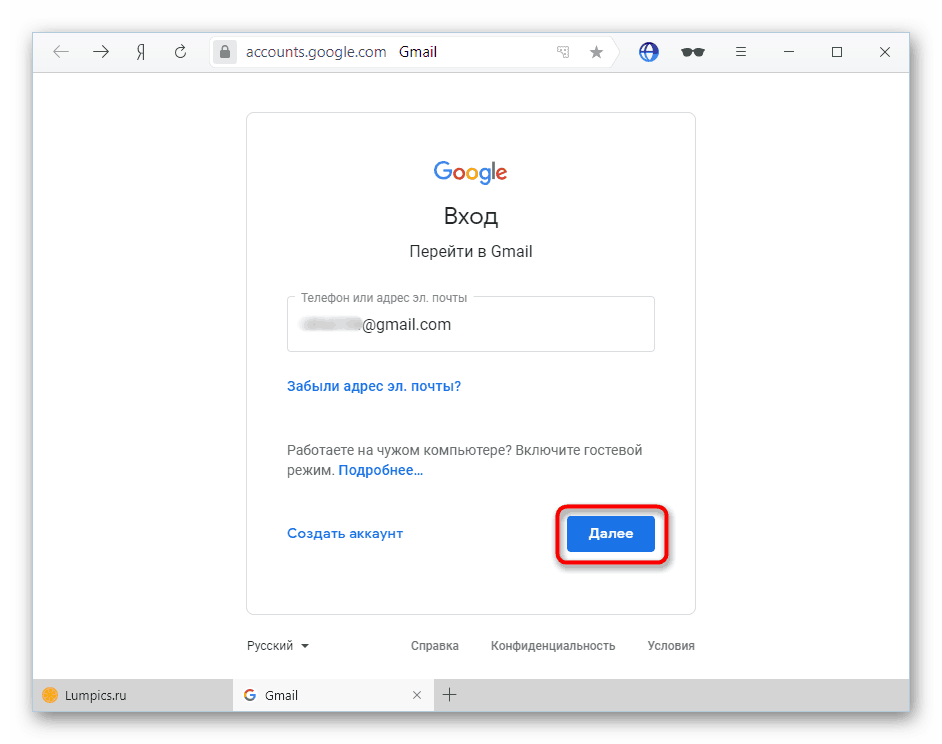
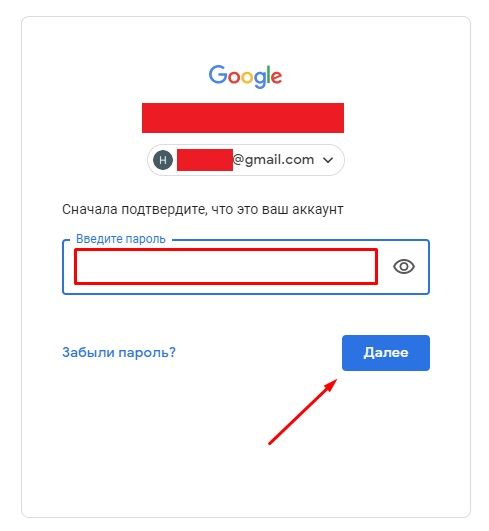
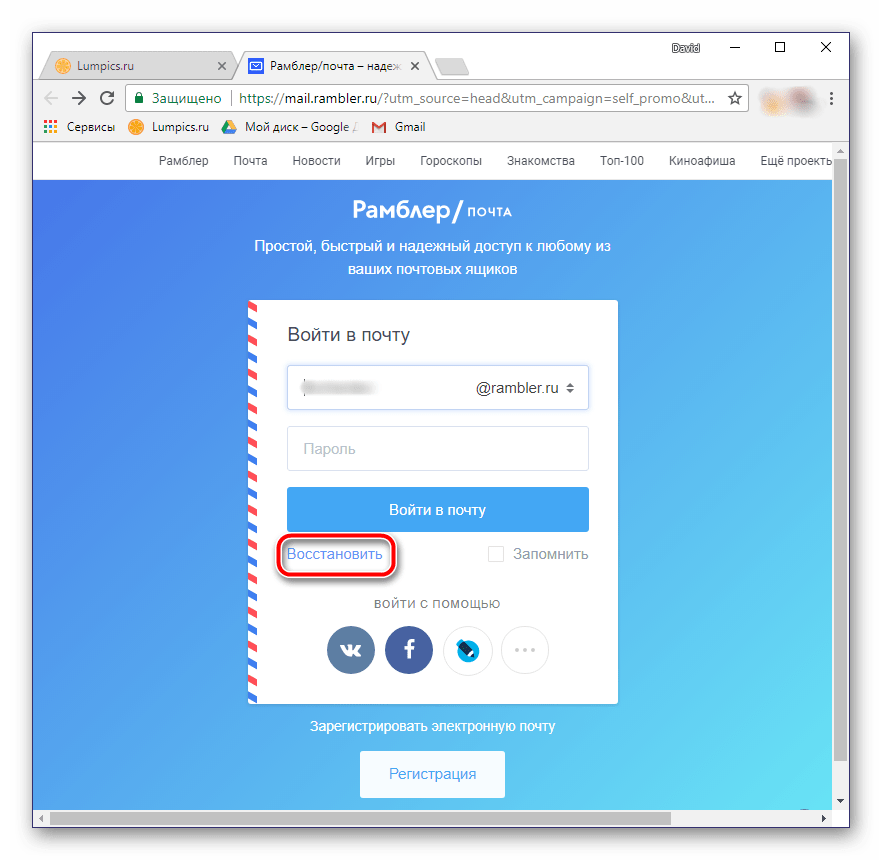 Используйте привычное устройство, свой телефон или ПК.
Используйте привычное устройство, свой телефон или ПК.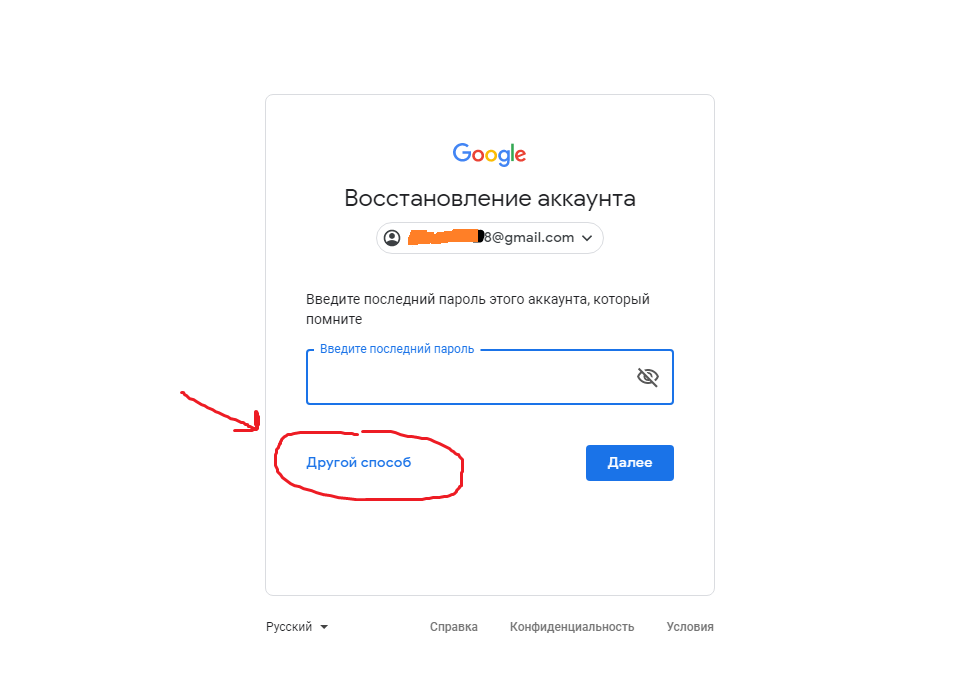 Нажмите «Отправить». На телефон придет код подтверждения. Введите его в предлагаемое окно.
Нажмите «Отправить». На телефон придет код подтверждения. Введите его в предлагаемое окно.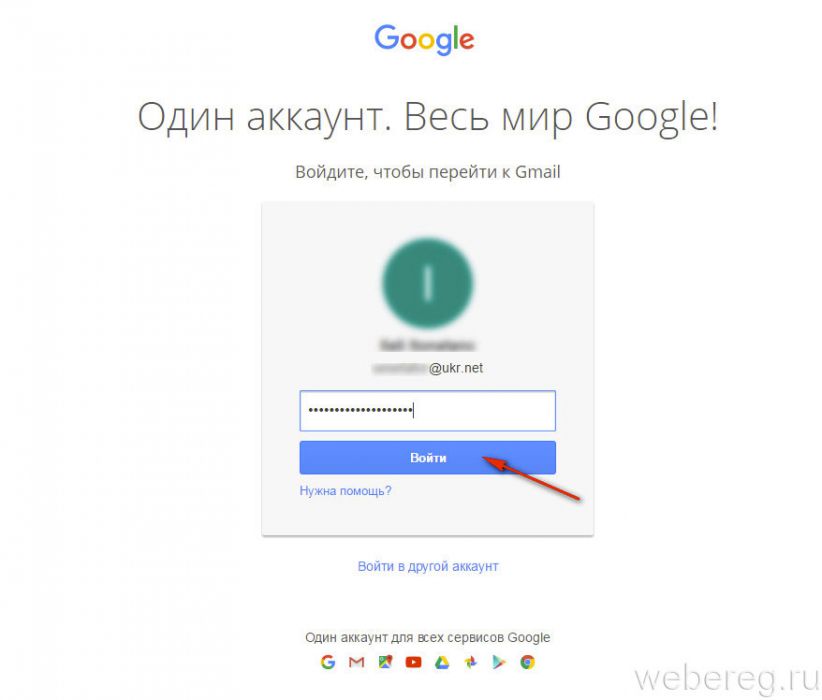 Вам потребуется пройти анкетирование. Первый вопрос — это секретный, на который вы дали ответ при активации. Затем укажите месяц и год создания аккаунта. Попросите помощи у друзей, возможно, они найдут ваше первое письмо. Если неверно ответили на вопросы, система предложит указать адрес резервной почты. Если его не помните, нажмите «Другой вопрос».
Вам потребуется пройти анкетирование. Первый вопрос — это секретный, на который вы дали ответ при активации. Затем укажите месяц и год создания аккаунта. Попросите помощи у друзей, возможно, они найдут ваше первое письмо. Если неверно ответили на вопросы, система предложит указать адрес резервной почты. Если его не помните, нажмите «Другой вопрос».
Добавить комментарий